Page 1

Manual de instrucciones
Queda prohibida la copia o reproducción de este documento,
tanto completa como parcial, sin el correspondiente permiso.
© 2016 ZOOM CORPORATION
Page 2

Precauciones de seguridad y uso
Peligro
Cuidado
Precauciones de seguridad
En este manual se usan símbolos para resaltar
las advertencias y precauciones que ha de
tener en cuenta para evitar accidentes. El
significado de estos símbolos es el siguiente.
Algo que podría ocasionar daños
graves o incluso la muerte
Precauciones de seguridad y uso
Algo que podría ocasionar daños
al aparato o a usted mismo
Otros símbolos
Acciones necesarias (obligatorias)
Acciones prohibidas
Cuidado
Uso con el adaptador CA
Use con esta unidad únicamente un
adaptador ZOOM AD-19.
Uso con un adaptador externo
Use un adaptador externo de 9–16 V.
Lea cuidadosamente las instrucciones y
advertencias del adaptador antes de
usarlo.
Funcionamiento a pilas
Use 8 pilas AA 1.5 voltios convencionales
(alcalinas, de níquel-hidruro metálico o de
litio).
Lea cuidadosamente las instrucciones y
advertencias de las pilas antes de usarlas.
Cuando utilice esta unidad, el
compartimento para las pilas siempre
debe estar cerrado.
Modificaciones
No abra nunca la carcasa ni trate de
modificar el producto.
02
Precauciones
Manejo del producto
No deje caer, golpee o aplique una fuerza
excesiva sobre la unidad.
Evite que cualquier objetos extraño o
líquido penetre en la unidad.
Entorno
Evite usarlo a temperaturas extremas.
Evite usarlo cerca de estufas, hornos o
fuentes de calor.
Evite usarlo con altos niveles de humedad
o cerca de salpicaduras.
Evite usarlo en lugares con fuertes
vibraciones o golpes.
Evite usarlo en lugares con exceso de
polvo o suciedad.
Manejo del adaptador de corriente
Para desconectar el adaptador de corriente
del enchufe, tire del adaptador y no del
cable.
Durante las torment as o cuando no vaya a
utilizar la unidad durante algún tiempo,
desenchufe el adaptador de corriente.
Manejo de las pilas
Instale las pilas con la polaridad +/−
correcta.
Use únicamente las pilas especificadas.
No mezcle pilas nuevas y viejas. No use
pilas de distintas marcas o tipos.
Extraiga las pilas de la unidad cuando no la
vaya a usar durante un periodo prolongado.
En caso de una fuga, limpie con cuidado el
compartimento y las terminales, para
quitar cualquier resto de electrolito.
Manejo del micro
Apague siempre la unidad antes de
conectar un micro. Nunca aplique una
fuerza excesiva al conectar el micro.
Coloque la tapa protectora cuando no vaya
a conectar un micro durante un periodo
prolongado.
Conexión de cables en entradas y salidas
Antes de conectar y desconectar ningún
cable, apague siempre todos los equipos.
Antes de trasladar este aparato de un lugar
a otro, apáguelo y desconecte todos los
cables de conexión y el adaptador.
Volumen
No use demasiado tiempo el producto a un
volumen muy elevado.
Precauciones de uso
Interferencias eléctricas
Por motivos de seguridad, el F ha sido
diseñado para ofrecer la máxima protección
contra las radiaciones electromagnéticas
emitidas desde dentro de la unidad y ante
interferencias exteriores. No obstante, no debe
colocar cerca de esta unidad aparatos que sean
susceptibles a las interferencias o que emitan
ondas electromagnéticas potentes. Si esto
ocurre, aleje el F del otro dispositivo el
máximo posible.
Con cualquier tipo de unidad de control digital,
incluyendo el F, las interferencias
electromagnéticas pueden producir errores y
dañar o destruir los datos y causar daños
inesperados. Actúe siempre con cautela.
Limpieza
Use un trapo suave y seco para limpiar los
paneles de esta unidad si se ensucian. Si es
necesario, humedezca ligeramente el trapo.
No utilice nunca limpiadores abrasivos, ceras o
disolventes (como el aguarrás o el alcohol de
quemar).
Averías
En caso de una avería o rotura, desconecte
inmediatamente el adaptador de corriente,
apague la unidad y desconecte todos los
cables. Póngase en contacto con el comercio
en el que adquirió la unidad o con el servicio
técnico ZOOM y facilite la siguiente
información: modelo, número de serie y los
síntomas concretos de la avería, junto con su
nombre, dirección y número de teléfono.
Copyrights
◎ Windows®, Windows® 8 y Windows® 7 son
marcas comerciales o marcas registradas de
Microsoft® Corporation.
◎ Macintosh y Mac OS son marcas
comerciales o marcas registradas de Apple Inc.
◎ Los logos SD, SDHC y SDXC son marcas
comerciales. El uso de la tecnología de
compresión audio MPEG Layer-3 se realiza bajo
licencia de Fraunhofer IIS y Sisvel S.p.A.
◎ El resto de marcas, nombres de productos y
empresas que aparecen aquí son propiedad de
sus respectivos propietarios.
Nota: Todas las marcas comerciales y marcas
comerciales registradas se utilizan solo con fines
ilustrativos por lo que no infringen los derechos de
copyright de sus respectivos propietarios.
Queda prohibida la grabación de fuentes de señal que
tengan derechos de autor, incluyendo CDs, vinilos, cintas,
actuaciones en directo, vídeos y emisiones, sin permiso
expreso y por escrito del titular de dichos derechos, salvo
para el disfrute personal del usuario.
Zoom Corporation no asumirá ninguna responsabilidad
relacionada con las infracciones de los derechos de
autor.
Nota acerca de la función de apagado
automático (ahorro de energía)
Esta unidad se apagará de forma automática si
no la usa durante un periodo superior a 10
horas. Si quiere que esta función de ahorro de
energía no se active, vea “Desactivación de la
función de ahorro de energía” en P.17 y
desactive la función.
Page 3
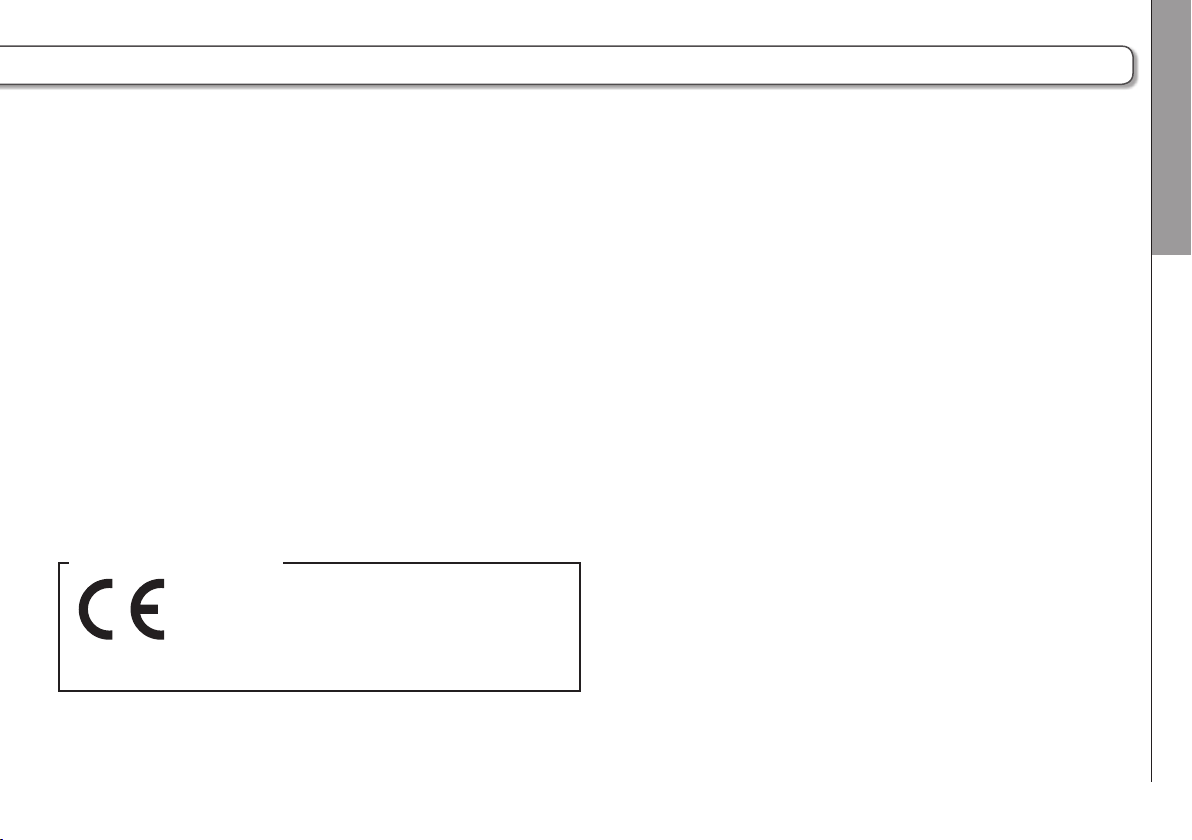
Para países de la UE
F
Multi Track Field Recorder
Precauciones de seguridad y uso
Declaración de Conformidad
03
Page 4
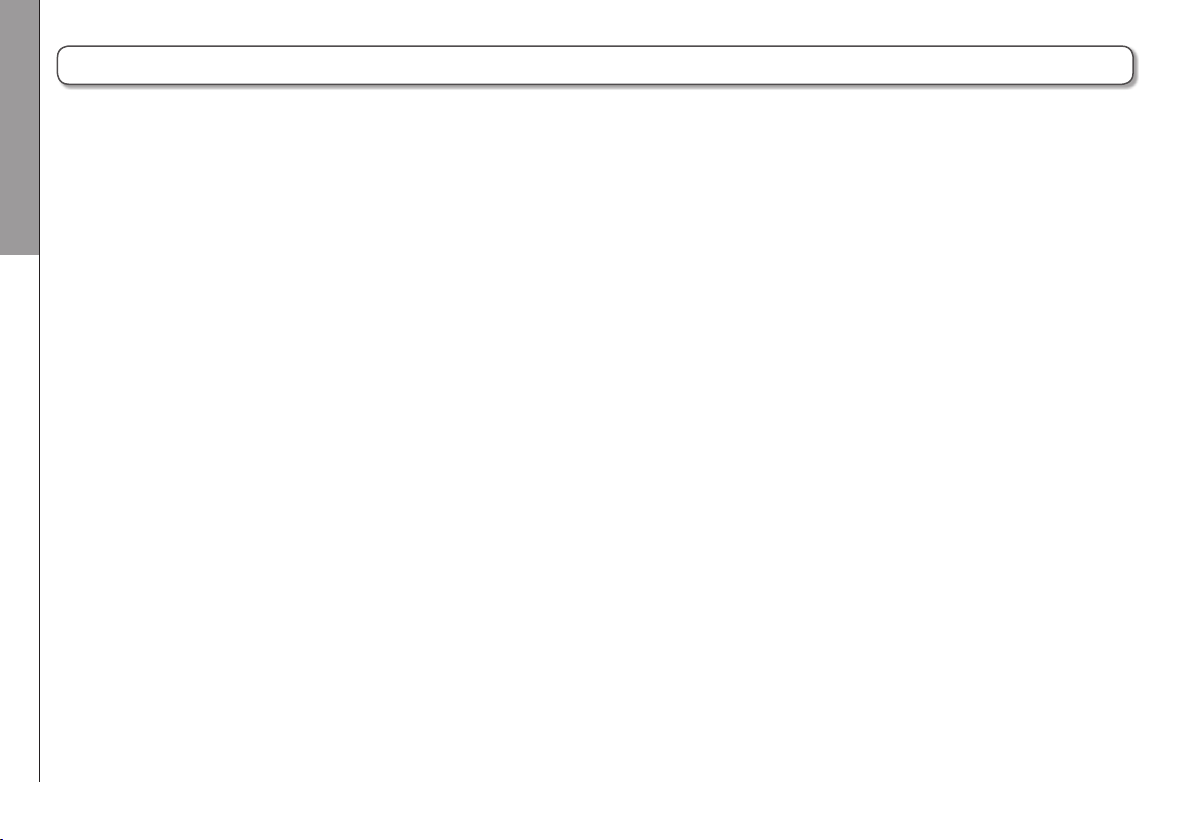
Índice
Precauciones de seguridad y uso . . . . . . . . . . . . . . . . . . 02
Índice . . . . . . . . . . . . . . . . . . . . . . . . . . . . . . . . . . . . . . . . . 04
Introducción . . . . . . . . . . . . . . . . . . . . . . . . . . . . . . . . . . . 05
Nombre de las distintas partes . . . . . . . . . . . . . . . . . . . . 06
Conexión de micros/otros dispositivos a las entradas 1–6 . . .08
Pantalla LCD . . . . . . . . . . . . . . . . . . . . . . . . . . . . . . . . . . . 11
Preparativos
Alimentación . . . . . . . . . . . . . . . . . . . . . . . . . . . . . . . . . . . 14
Carga de tarjetas SD . . . . . . . . . . . . . . . . . . . . . . . . . . . . 16
Encendido y apagado . . . . . . . . . . . . . . . . . . . . . . . . . . . 17
Índice
Ajuste de la fecha y la hora (Date/Time (RTC)) . . . . . . . 18
Ajuste de la fuente de alimentación (Power Source) . . 20
Grabación
Proceso de grabación . . . . . . . . . . . . . . . . . . . . . . . . . . . 22
Ajuste de la tarjeta SD a usar y formato de fichero de grabación. . . . .23
Selección de entradas . . . . . . . . . . . . . . . . . . . . . . . . . . . 25
Ajuste de los niveles de entrada y balance de monitorización . . . 27
Grabación . . . . . . . . . . . . . . . . . . . . . . . . . . . . . . . . . . . . . 29
Ajuste de la frecuencia de muestreo (Sample Rate) . . . 30
Ajuste de la profundidad de bits del fichero WAV (WAV
Bit Depth) . . . . . . . . . . . . . . . . . . . . . . . . . . . . . . . . . . . . . 31
Ajuste de la velocidad de bits del fichero MP3 (MP3 Bit Rate) . . . 32
Grabación de dos pistas a distintos niveles (Dual Channel Rec) . . 33
Captura de audio antes de que empiece la grabación (Pre Rec) . . 35
Ajuste del tamaño máximo del fichero (File Max Size) . 36
Estructura de carpetas y ficheros . . . . . . . . . . . . . . . . . . 37
Traslado de la toma previamente grabada a la carpeta
FALSE TAKE . . . . . . . . . . . . . . . . . . . . . . . . . . . . . . . . . . . . 39
Ajustes de la toma grabada
Cambio de la nota para la siguiente toma grabada (Note) . . .40
Ajuste de nombre y numeración de las escenas grabadas (Scene) . . .42
Ajuste de condición de reset de toma y formato de
numeración (Take) . . . . . . . . . . . . . . . . . . . . . . . . . . . . . . 45
Cambio del nombre de pista de la siguiente toma
grabada (Track Name) . . . . . . . . . . . . . . . . . . . . . . . . . . . 47
Reproducción
Reproducción de grabaciones . . . . . . . . . . . . . . . . . . . . . 49
Mezcla de tomas . . . . . . . . . . . . . . . . . . . . . . . . . . . . . . . . 50
Cambio del modo de reproducción (Play Mode) . . . . . . 51
Operaciones de toma y carpeta
Operaciones de toma y carpeta (Finder) . . . . . . . . . . . . 52
Resumen de los metadatos de toma almacenados en ficheros . . 59
04
Verificación y edición de los metadatos de toma
(Metadata Edit) . . . . . . . . . . . . . . . . . . . . . . . . . . . . . . . . . 60
Registro de un reporte de sonido (Create Sound Report) . . . . 67
Ajustes de entrada
Flujo de señal de entrada y salida . . . . . . . . . . . . . . . . . 70
Ajuste del volumen de pista I/D . . . . . . . . . . . . . . . . . . . 71
Monitorización de las señales de entrada de
determinadas pistas (PFL/SOLO) . . . . . . . . . . . . . . . . . . 72
Ajuste del volumen de monitorización en la pantalla PFL
(PFL Mode) . . . . . . . . . . . . . . . . . . . . . . . . . . . . . . . . . . . . 73
Supresión del ruido de bajas frecuencias (HPF) . . . . . . 74
Limitador de entrada . . . . . . . . . . . . . . . . . . . . . . . . . . . . 75
Inversión de la fase de entrada (Phase Invert) . . . . . . . . 79
Cambio de ajustes de alimentación fantasma (Phantom) . . . .80
Cambio de ajustes de plugin power (Plugin Power) . . . 83
Adición de retardo a las señales de entrada (Input Delay) . 84
Conversión de entrada centro-lateral en stereo
(Stereo Link Mode) . . . . . . . . . . . . . . . . . . . . . . . . . . . . . . 85
Ajuste de varios niveles de entrada de pista juntos (Trim Link) . . 87
Uso de toma Input 5/6 como una entrada de retorno (RTN) . . 88
Ajuste del nivel de micro lateral de una cápsula de micro
centro-lateral (Side Mic Level) . . . . . . . . . . . . . . . . . . . . 89
Ajustes de salida
Ajuste de señales enviadas a las tomas de salida (Routing) . .90
Desactivación de salidas (Output On/Off) . . . . . . . . . . . 94
Ajuste del nivel de salida standard (Output Level) . . . . 95
Ajuste del nivel de salida . . . . . . . . . . . . . . . . . . . . . . . . . 96
Adición de retardo a la salida (Output Delay) . . . . . . . . 97
Limitador de salida . . . . . . . . . . . . . . . . . . . . . . . . . . . . . . 98
Emisión de alertas a través de los auriculares
(Alert Tone Level) . . . . . . . . . . . . . . . . . . . . . . . . . . . . . . 102
TIMECODE
Resumen del código de tiempo (Timecode) . . . . . . . . 103
Ajustes de código de tiempo . . . . . . . . . . . . . . . . . . . . . 105
Ajuste de la velocidad de secuencias para el código de
tiempo interno (FPS) . . . . . . . . . . . . . . . . . . . . . . . . . . . 10 9
Sincronización del código de tiempo interno (Jam) . . .110
Reinicio del código de tiempo interno con un valor
concreto (Restart) . . . . . . . . . . . . . . . . . . . . . . . . . . . . . . .111
Ajuste del retardo de grabación automático de código de
tiempo (Auto Rec Delay) . . . . . . . . . . . . . . . . . . . . . . . . 112
Ajuste de los bits de usuario para el código de tiempo
interno (Ubits) . . . . . . . . . . . . . . . . . . . . . . . . . . . . . . . . . 113
Ajuste de la forma de inicialización del código de tiempo
durante el arranque (Start Timecode) . . . . . . . . . . . . . . 115
Tonos Slate o de aviso
Uso de tonos de aviso (Slate Tone) . . . . . . . . . . . . . . . . 116
Uso de las funciones USB
Intercambio de datos con un ordenador (SD Card Reader) . . 11 9
Uso como un interface audio (Audio Interface) . . . . . . 120
Diagramas de bloques de interface audio . . . . . . . . . . 122
Ajustes de interface audio . . . . . . . . . . . . . . . . . . . . . . . 124
Uso de un
Uso de un R como un controlador (Connect) . . . . . . . . .125
Ajuste del tipo de teclado conectado al
(Keyboard type) . . . . . . . . . . . . . . . . . . . . . . . . . . . . . . . 126
Ajuste de las teclas de usuario para el R (User Key) . . .127
Ajuste de la fuente de alimentación del
(Power Source) . . . . . . . . . . . . . . . . . . . . . . . . . . . . . . . . 128
Uso del
(USB Bus Power) . . . . . . . . . . . . . . . . . . . . . . . . . . . . . . 129
Ajuste del brillo de pilotos del
Brightness) . . . . . . . . . . . . . . . . . . . . . . . . . . . . . . . . . . . 130
Actualización del firmware del
R
R
R
R
con alimentación por bus USB
R
R
(LED
. . . . . . . 131
Ajustes diversos
Ajuste de la indicación del medidor de nivel (Level Meter) . . 133
Ajustes de la pantalla (LCD) . . . . . . . . . . . . . . . . . . . . . 136
Ajuste del brillo de los LED (LED Brightness) . . . . . . . 138
Ajuste de la forma de adición manual de marcas
(PLAY Key Option) . . . . . . . . . . . . . . . . . . . . . . . . . . . . . 139
Otras funciones
Verificación de información de tarjeta SD (Information) . . . . 141
Prueba de rendimiento de tarjeta SD (Performance Test) . . . .142
Formateo de tarjetas SD (Format). . . . . . . . . . . . . . . . . 144
Verificación del listado de atajos del F (Shortcut List) . . 145
Restauración a los valores de fábrica (Factory Reset) . 146
Verificación de versión de firmware (Firmware Version) . . . . 147
Actualización del firmware . . . . . . . . . . . . . . . . . . . . . . 148
Apéndices
Resolución de problemas . . . . . . . . . . . . . . . . . . . . . . . 149
Detalle de los diagramas del producto . . . . . . . . . . . . . 150
Listado de metadatos . . . . . . . . . . . . . . . . . . . . . . . . . . . 152
Listado de atajos . . . . . . . . . . . . . . . . . . . . . . . . . . . . . . 156
Especificaciones técnicas . . . . . . . . . . . . . . . . . . . . . . . 157
Page 5
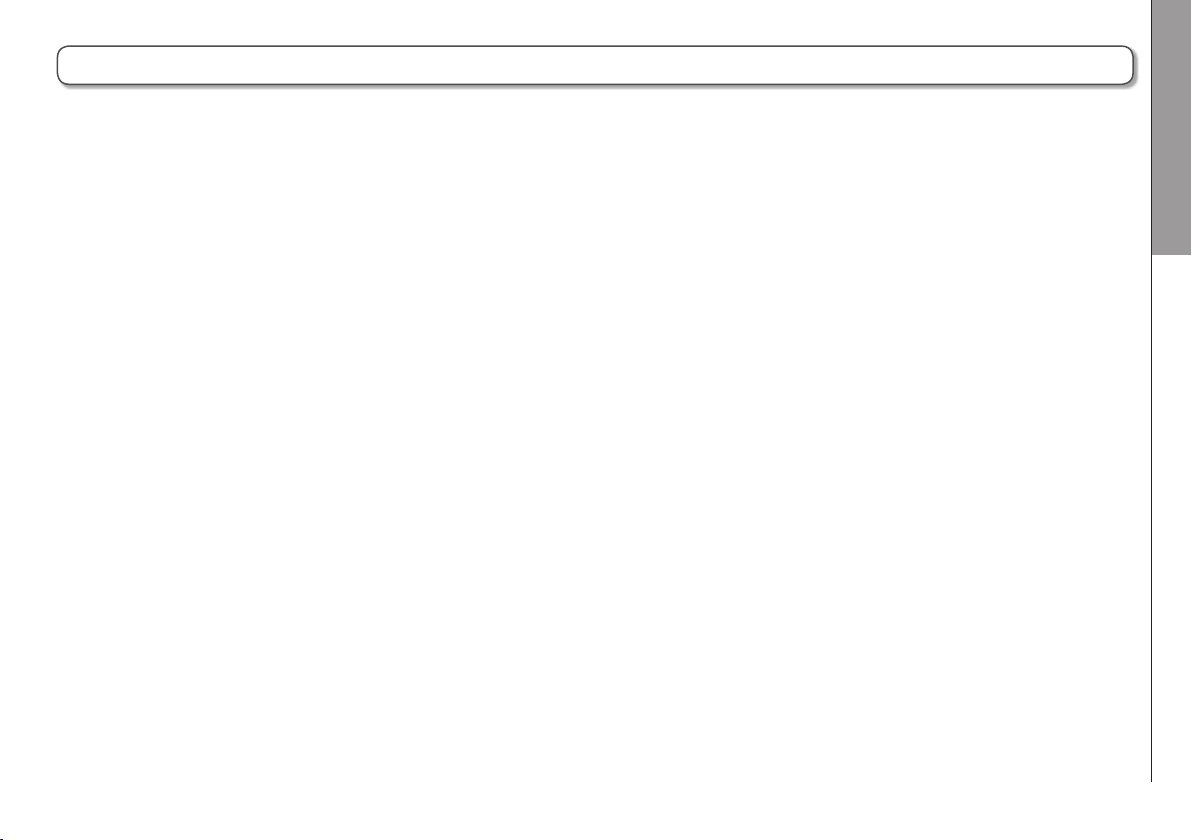
Introducción
F
Multi Track Field Recorder
Felicidades y gracias por su compra del ZOOM F Multitrack
Field Recorder. El F le ofrece las características siguientes.
● 4 canales de entrada analógica con previos de máxima calidad
Los dos grupos de tomas combo XLR/TRS con enganche, le ofrecen
una entrada analógica de alta calidad con EIN de −127dBu o inferior,
ganancia de entrada máxima de +75dB y aceptan entrada de +4dB.
● Grabación PCM con resolución de hasta 192kHz/24 bits
● Grabación simultánea de hasta 8 pistas
Puede grabar a la vez las entradas 1–6 y una mezcla stereo con pistas
izquierda y derecha, para un máximo de 8 pistas de grabación
simultáneas totales (incluso a frecuencia de muestreo de 192kHz).
● Grabación de canal dual para grabación simultánea de un
segundo fichero a un nivel inferior (entradas 1–2)
Al reducir el nivel de entrada en el canal dual, puede crear copias de
seguridad para usarlas en caso de que aparezcan ruidos inesperados
que puedan producir distorsión en la grabación normal, por ejemplo.
● Limitador con nuevo diseño que elimina la distorsión
10 dB de margen o headroom evitan la distorsión incluso más que
con un limitador ordinario. Puede fijar un umbral para mantener la
señal por debajo de ese nivel.
● Admite entrada y salida de código de tiempo SMPTE
El F usa un oscilador de alta precisión que permite la generación
de código de tiempo muy preciso, con discrepancias inferiores a las
0.5 secuencias cada 24 horas.
● Las salidas incluyen una potente toma de auriculares de
100mW+100mW y tomas MAIN OUT 1/2 y SUB OUT 1/2
MAIN OUT 1/2 son conectores XLR. Estas tomas le permiten enviar
señales audio a una cámara de vídeo u otro dispositivo mientras
monitoriza la señal con auriculares.
● Admite entrada de retorno (RTN)
Monitorice la salida de una cámara DSLR sin grabarla con el F.
● Gracias a su flexible ruteo de señal es posible usarlo como
mezclador
Las señales pre y post-fader de las entradas 1–6 pueden ser rutadas
o dirigidas a las salidas libremente.
● Dispone de alimentación fantasma (+24V/+48V)
Puede activarla de forma independiente para cada entrada.
● Puede usar dos tipos de fuentes de alimentación
Puede usar tanto pilas AA como un adaptador de corriente 9–16 V.
● Dos ranuras para tarjetas SDXC
Puede grabar en 2 tarjetas SD a la vez. Además, puede usar tarjetas
SDXC para grabaciones aún más largas. Incluso puede usarlo como
un lector de tarjetas conectándolo a un ordenador vía USB.
● Puede usarlo como un interface audio USB de hasta 6
entradas y 4 salidas
Puede usar el F no solo como un interface audio 2/2 (entradas/
salidas), sino también como uno 6/4 (driver necesario en Windows).
● Funciones de gran utilidad
Entre sus muchas funciones se incluye tono slate útil para confirmar
un nivel concreto, retardo que puede ajustar de forma independiente
para cada entrar y pre-grabación de hasta 6 segundos.
● Puede conectar cápsulas de micro ZOOM
Puede usar una cápsula de micro ZOOM para la toma Input 5/6.
Lea completamente este manual para entender cómo actúa cada
función del F y así sacarle el máximo partido durante años.
Después de leer este manual, consérvelo junto con la garantía en un
lugar seguro.
Introducción
05
Page 6
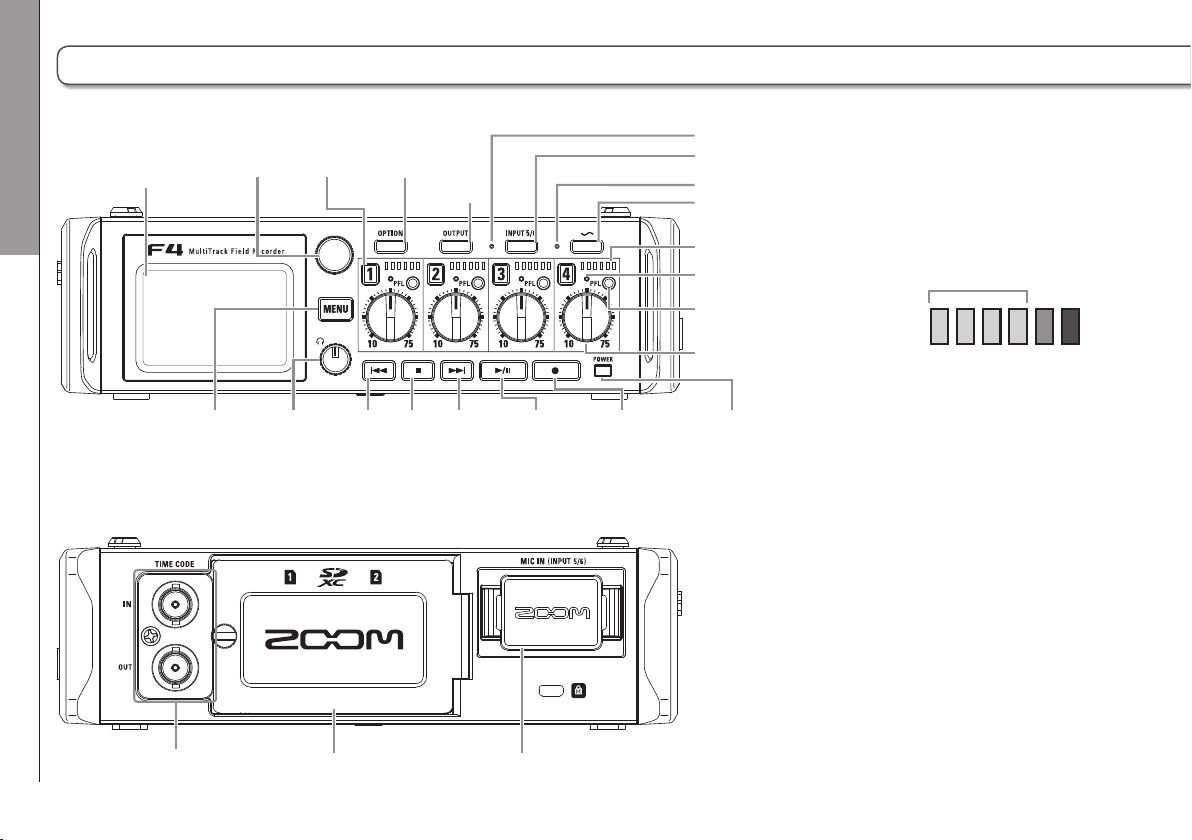
Nombre de las distintas partes
Panel frontal
Indicador SLATE TONE
Ranuras de tarjetas SD
CODE IN/OUT
LCD
Nombre de las distintas partes
Mando giratorio
de selección
Tecla
MENU
Volumen de
auricualres
Tecla
TRACK
Tecla
REW
OPTION
Tecla
STOP
Panel trasero
Tecla
OUTPUT
Tecla
FF
Tecla
PLAY/PAUSE
Tecla
REC
Indicador INPUT 5/6
Tecla INPUT 5/6 Tecla
Tecla SLATE TONE
Medidor de nivel
LED
Indicador de
estado
Tecla PFL
Mando TRACK
Interruptor
POWER
Medidor de nivel LED
Verde
Naranja Rojo
−48
−30 −18 −12 −6 0
(dBFS)
06
Conectores TIME
Conector MIC IN Compartimento de las pilas/
Page 7
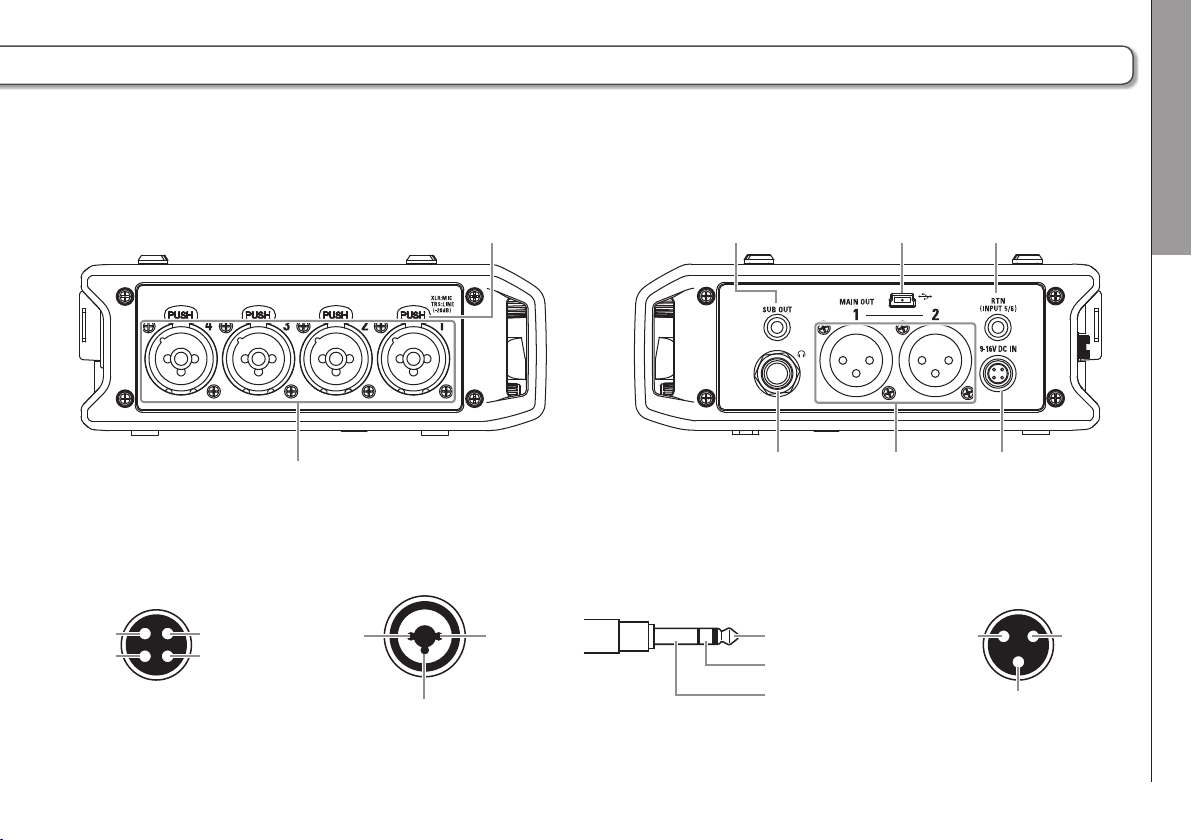
F
Panel izquierdo
XLR XLRTRS
Panel derecho
3: pasivo
HIROSE 4 puntas
Multi Track Field Recorder
DC 9–16V
Entradas 1–4
Botón de liberación
de bloqueo
Toma
SUB OUT 1/2
Toma
HEADPHONE
Puerto
USB
Toma
MAIN OUT 1/2
Toma
RTN (INPUT 5/6)
Conector
DC IN
Nombre de las distintas partes
Entradas 1–4DC IN MAIN OUT 1/2
1: −4: +
2: NC3: NC
3
12
1: masa
2: activo
3: pasivo
Punta: activo
Anillo: pasivo
Lateral: masa
21
1: masa
2: activo
3
07
Page 8
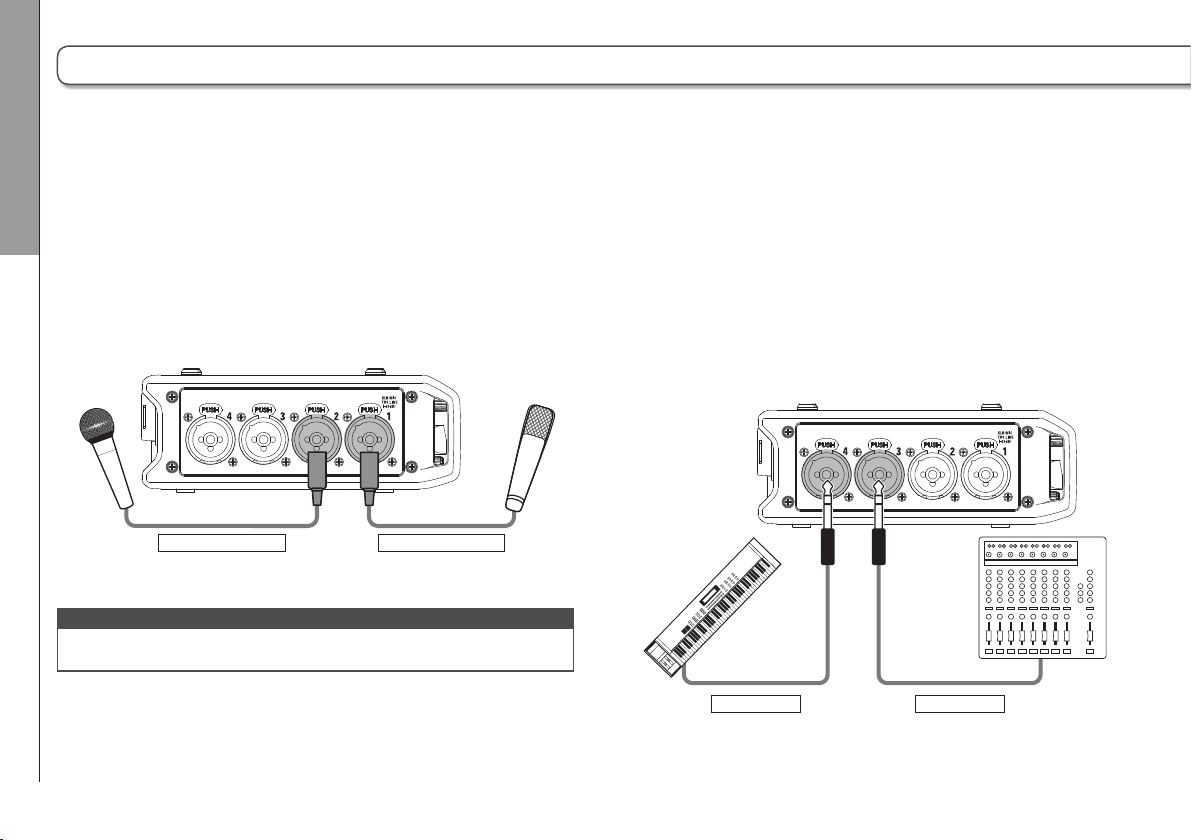
Conexión de micros/otros dispositivos a las entradas 1–6
El F puede grabar 6 pistas individuales que se corresponden con las entradas 1–6 y una mezcla stereo de dichas entradas
con pistas izquierda y derecha, para un total de 8 pistas.
Por ejemplo, puede conectar micros, así como las salidas de equipos audiovisuales, a las entradas 1–6 y grabar sus señales en
las pistas 1–6. Además, la toma Input 5/6 admite también la entrada de un micro conectado a la toma MIC IN.
Conexión de micros
Conecte micros dinámicos y condensadores a las tomas XLR
Conexión de micros/otros dispositivos a las entradas 1–6
de las entradas 1–4.
Puede activar alimentación fantasma (+24V/+48V) para los
micros condensadores. (→ P.80)
Conexión de dispositivos de nivel de línea
Conecte las salidas TRS de teclados y mesas de mezclas
directamente a las entradas 1–4.
Esta unidad no admite la entrada directa de guitarras y bajos
pasivos. Conecte estos instrumentos a través de una mesa de
mezclas o unidad de efectos.
Micro dinámico
(cable XLR)
NOTA
A la hora de desconectar un micro, tire de la clavija XLR mientras
pulsa el botón de liberación de bloqueo de la toma.
Micro condensador
(cable XLR)
08
Teclado
(cable TRS)
Mezclador
(cable TRS)
Page 9
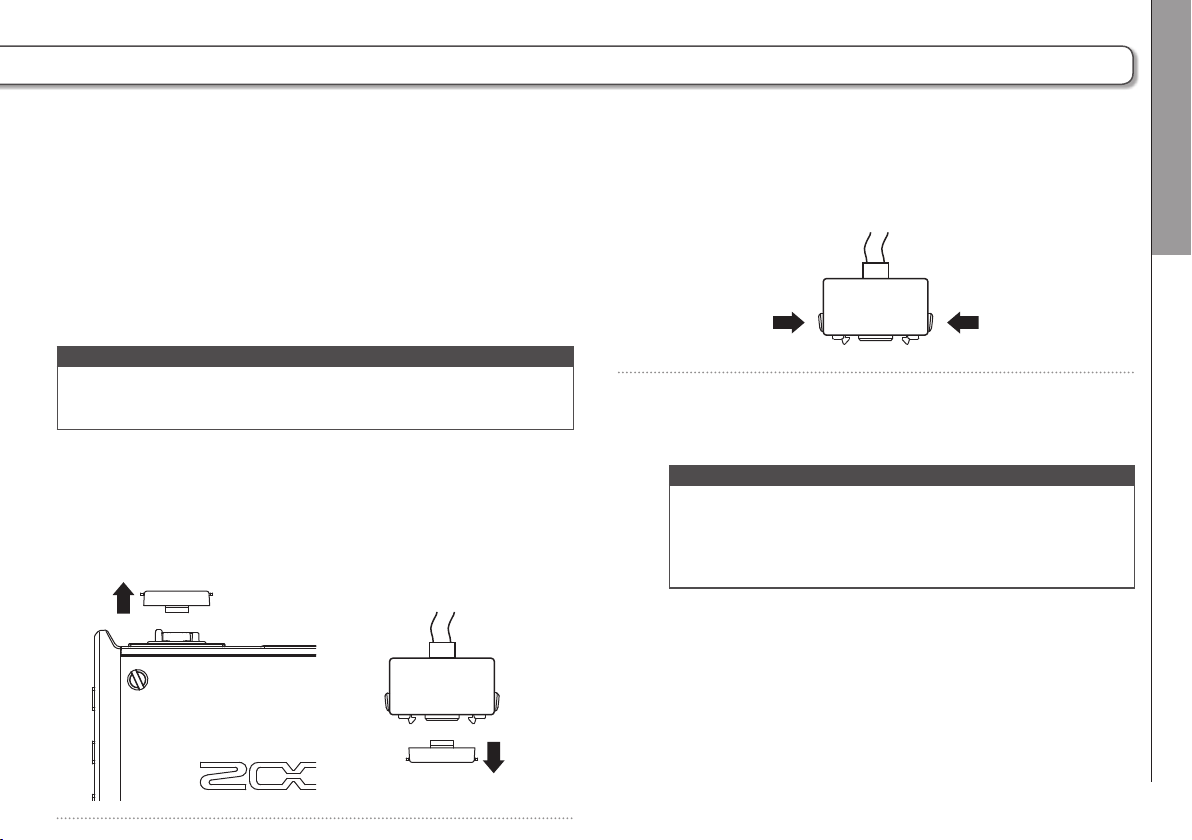
F
Multi Track Field Recorder
Conexión de la salida de una cámara
Use la toma Input 5/6 para la conexión de la salida de una
cámara. Puede usar esta toma como una entrada de retorno
(RTN), que hará que la salida de la cámara sea monitorizada
a través del F sin que sea grabada (→ P.88).
Conexión de cápsulas de micro
Puede conectar una cápsula de micro a la toma MIC IN del
panel trasero del F.
NOTA
• La cápsula de micro es asignada a las pistas 5/6.
• Cuando tenga conectada una cápsula de micro, no podrá usar la
toma RTN (INPUT 5/6).
Conexión y desconexión de cápsulas de micro
1. Retire los tapones protectores del F y de la
cápsula de micro o cable alargador.
2. Mientras pulsa los botones de los laterales de la
cápsula o cable alargador, conéctelo a la unidad
principal, insertándolo por completo.
3. Para desconectar la cápsula o el alargador, tire del
conector mientras pulsa los botones de los laterales.
NOTA
• No aplique una fuerza excesiva durante la desconexión.
El hacerlo podría dañar tanto la cápsula/alargador como
la unidad principal.
• Coloque el tapón protector cuando no vaya a usar una
cápsula de micro durante un tiempo prolongado.
Entrada stereo
Al activar el enlace stereo para las pistas 1/2 ó 3/4, podrá usar
las entradas correspondientes (1/2 ó 3/4) como un par stereo.
(→ P.26)
Durante el enlace, la entrada 1 ó 3 serán el canal izquierdo y
la entrada 2 ó 4 será el derecho.
Conexión de micros/otros dispositivos a las entradas 1–6
09
Page 10
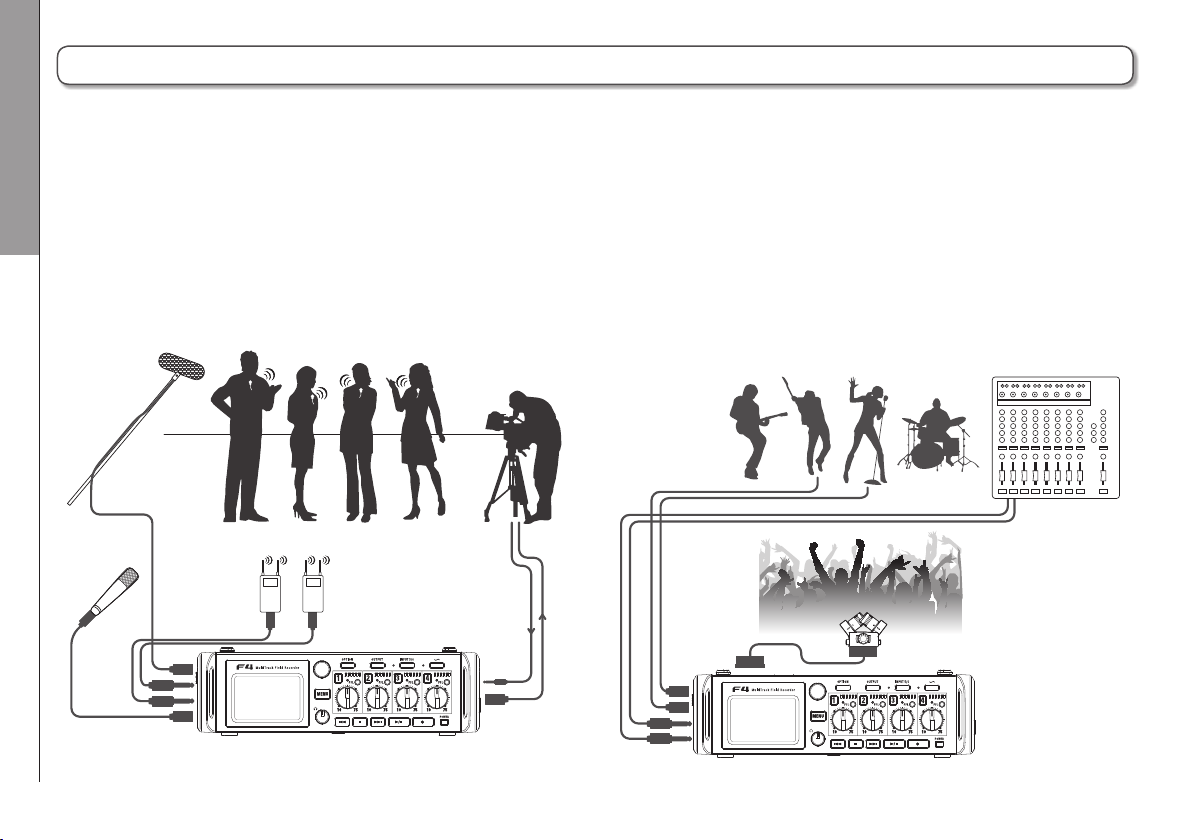
Conexión de micros/otros dispositivos a las entradas 1–6 (sigue)
Ejemplos de conexión
Es posible la grabación en una amplia gama de situaciones, como pueden ser las siguientes.
Filmación de películas/vídeos
• Entrada1:microdecañónparaelsujetoprincipal(XLR)
• Entradas2–3:microslavalierparaactores(TRS)
Conexión de micros/otros dispositivos a las entradas 1–6
• Entrada4:microparaelsonidoambiente(XLR)
• RTN(toma Input5/6):entradadelínea paralasalidadela
cámara (conexión mini stereo)
Micros de pinza o lavalier
Petacas de micros lavalier
Salida
de
cámara
5/6
MAIN OUT 1/2
Micro de
ambiente
Micro de
cañón
1
2
3
4
Grabación de concierto en directo
• Entradas1–2:microsparaintérpretesenescenario(XLR)
• Entradas 3–4: Entradas de línea para las salidas del
mezclador (TRS)
• TomasInput5/6:cápsulademicroZOOMparaelsonidodel
público (conectado a MIC IN)
Micros vocales, etc.
Mezclador PA
MIC IN
1
2
3
4
Cápsula de micro
10
Page 11
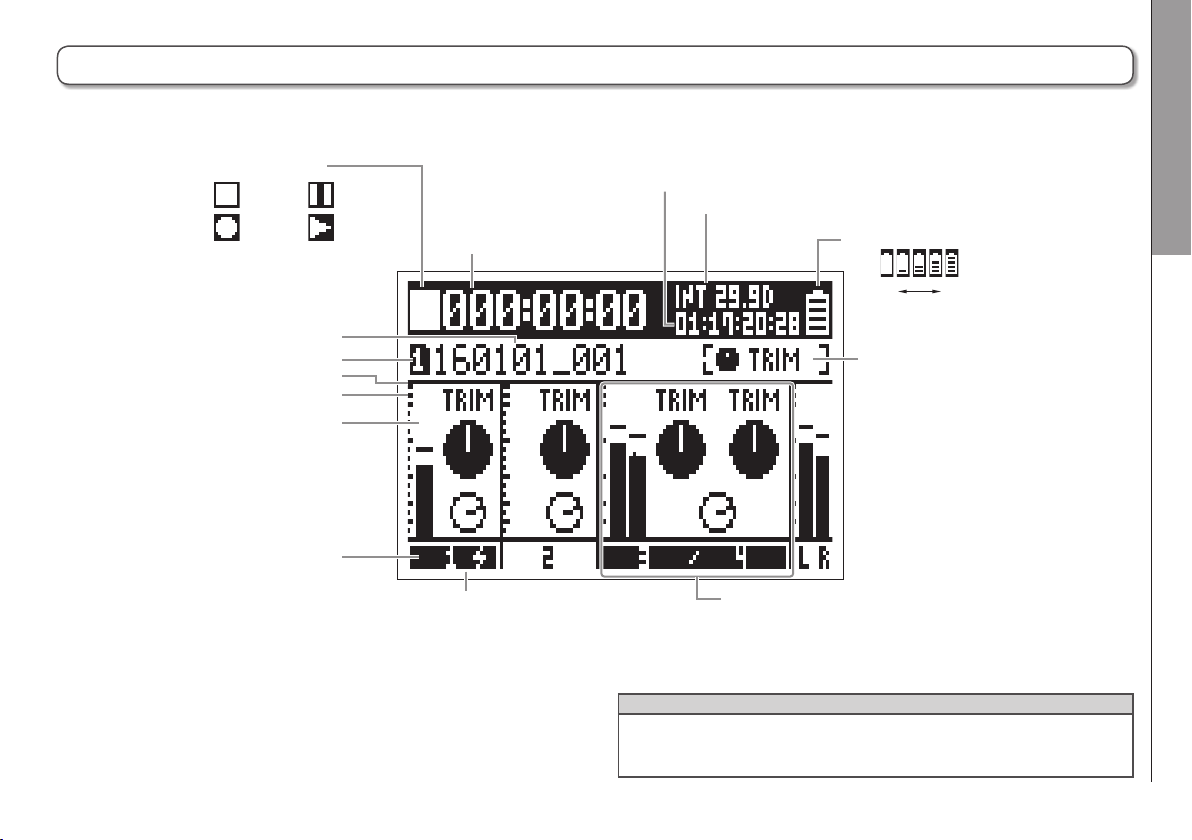
Pantalla LCD
F
Multi Track Field Recorder
Pantalla inicial
■ Mezclador
Icono de estado
Parado
Grabación
Nombre de toma de
grabación/reproducción
Tarjeta de reproducción
Indicador de limitador
Indicador de saturación
Medidor de nivel
Número de pista
En pausa
Reproducción
Contador (tiempo de reproducción/
grabación transcurrido)
Alimentación fantasma/plug-in power activa
Código de tiempo de
grabación/reproducción
Velocidad de fotogramas o secuencias
INT: código de tiempo interno activo
EXT: código de entrada externo activo
Carga restante de
la pila
Vacía A tope
Parámetro controlado
por mandos TRACK
Pistas enlazadas en stereo
Pantalla LCD
AVISO
• Las pistas enlazadas en stereo aparecen juntas como "3/4".
• Cuando no esté activa la pantalla inicial, mantenga pulsado m
para volver a ella.
11
Page 12

Pantalla LCD (sigue)
■ Medidores de nivel
Icono de estado Contador
Código de tiempo de
grabación/reproducción
Velocidad de
secuencias
Carga restante de
la pila
Pantalla LCD
12
Nombre de toma
de grabación/
reproducción
Tarjeta de
reproducción
Números de
pista
Tarjeta SD 1
Durante la grabación:
tiempo grabable disponible
Durante la reproducción:
tiempo de reproducción restante
Tarjeta SD 1
Formato y frecuencia
de muestreo del fichero
de grabación/
reproducción
Tarjeta SD 2
Durante la grabación:
tiempo grabable disponible
Durante la reproducción:
tiempo de reproducción restante
NOTA
Gire e para cambiar entre visualizar en la pantalla el mezclador
(Pistas 1–4) y la vista 1–4 del medidor de nivel (→ P.135).
Indicador de
saturación
Indicador de
limitador
Medidor
de nivel
Tarjeta SD 2
Formato y frecuencia
de muestreo del fichero
de grabación/
reproducción
Page 13
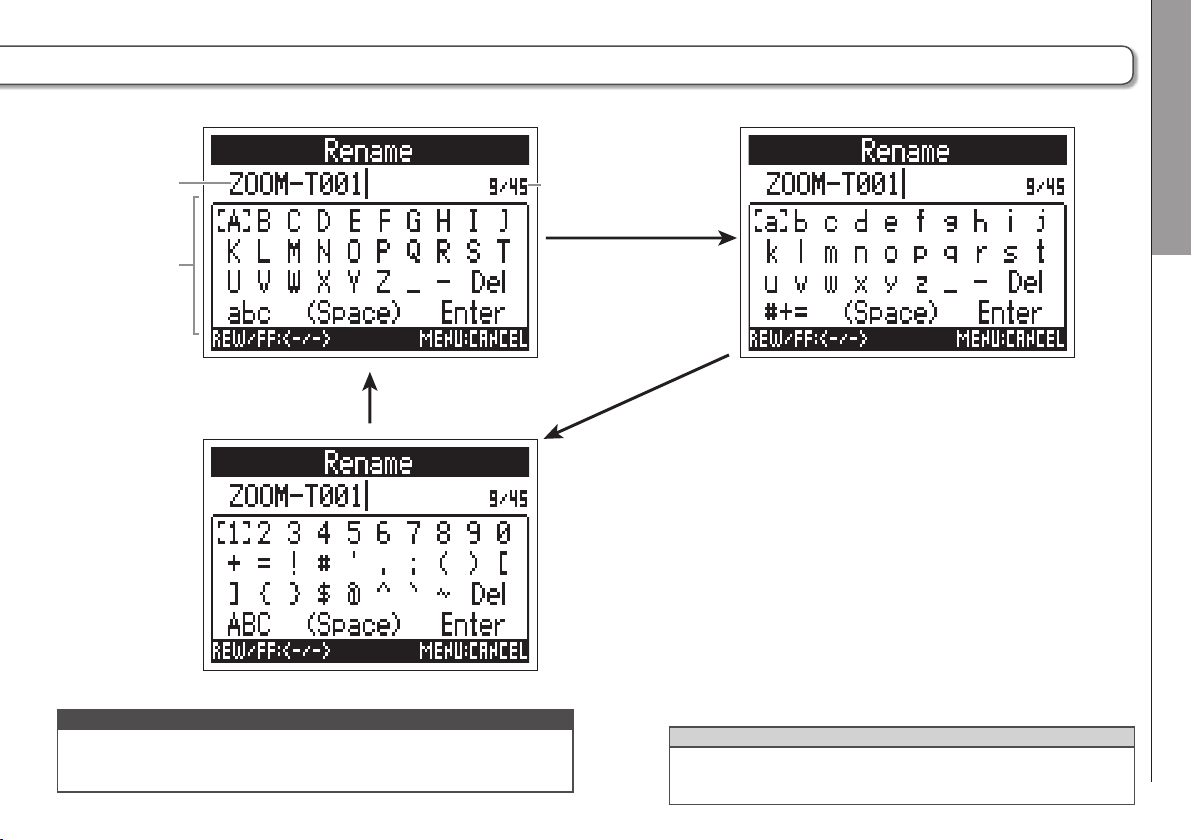
F
Multi Track Field Recorder
Pantalla de introducción de caracteres
Recuadro
de texto
Recuadro
de selección
de caracteres
Pulse “ABC”
NOTA
• Puede usar los siguientes caracteres en los nombres de proyectos.
• (espacio) ! # $ ' ( ) + , - 0 1 2 3 4 5 6 7 8 9 ; = @ A B C D E F G H I J K L M N O P
Q R S T U V W X Y Z [ ] ^ _ ` a b c d e f g h i j k l m n o p q r s t u v w x y z { } ~
Número de caracteres
introducidos/total posible
Pulse “abc”
Pulse “#+=”
■ Operaciones de edición
Desplazar cursor a recuadro
Elegircarácter(horizontal):
Conrmarcarácter:
Completarlaedición: Desplace cursor hasta "Enter"
Cancelaredición:
r f
detexto:
Gire e
(vertical):
Gire O mientras lo pulsa
E
Pulse
E
y pulse
Pulse
m
AVISO
• Pulse s + r para eliminar el carácter anterior.
• Pulse s + f para desplazar el cursor hasta "Enter".
Pantalla LCD
13
Page 14

Preparativos
Alimentación
Uso de pilas AA
1. Apague la unidad y suelte el tornillo que sujeta la tapa
del compartimento de las pilas.
2. Extraiga el receptáculo de las pilas de la ranura donde
Alimentación
está introducido.
3. Abra la tapa del receptáculo de las pilas.
4. Instale las pilas.
-
+
-
+
+
-
+
-
-
+
-
+
+
-
5. Cierre la tapa del receptáculo.
6. Vuelva a introducir el receptáculo en la ranura.
NOTA
Observe que la línea saliente quede hacia arriba.
7. Cierre la tapa del compartimento y vuelva a colocar el
tornillo.
NOTA
• Tenga en cuenta que si no aprieta suficientemente el
tornillo, es posible que el receptáculo de las pilas se salga
de la ranura inesperadamente.
• Use un único tipo de pilas (alcalinas, NiMH o litio) a la vez.
• Después de introducir las pilas, ajuste "Power Source" al
tipo de pilas correcto. (→ P.20)
• Si el indicador de carga restante de pila se vacía, apague la
unidad inmediatamente e instale unas nuevas.
14
Page 15
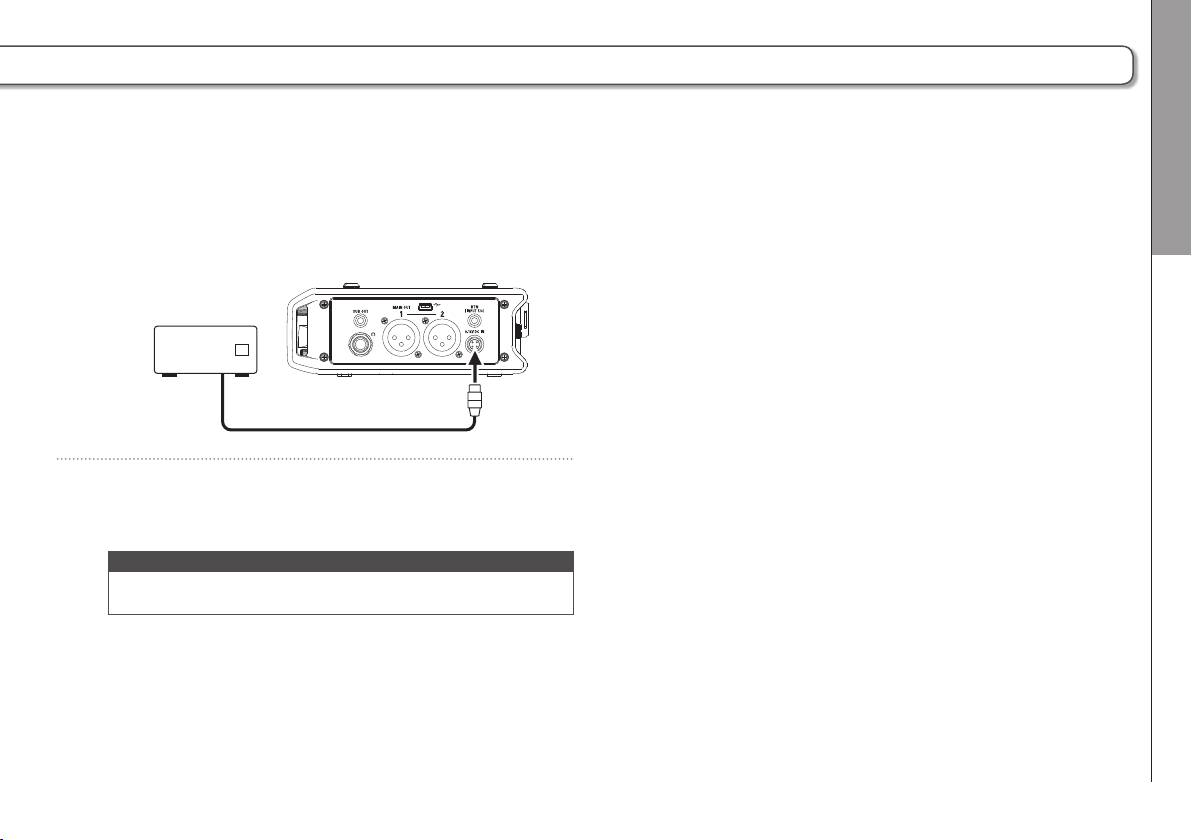
Uso de un adaptador o fuente de alimentación
1. Conecte el adaptador de corriente o fuente de
alimentación externa a la toma [DC IN].
Conecte un adaptador de corriente/fuente de alimentación
externa de 9–16 V.
2. Si está usando un adaptador de corriente, conéctelo
después a la salida de corriente alterna.
NOTA
• Cuando use una fuente de alimentación externa, asegúrese
de realizar primero los ajustes correspondientes. (→ P.20)
F
Multi Track Field Recorder
Preparativos
Alimentación
15
Page 16
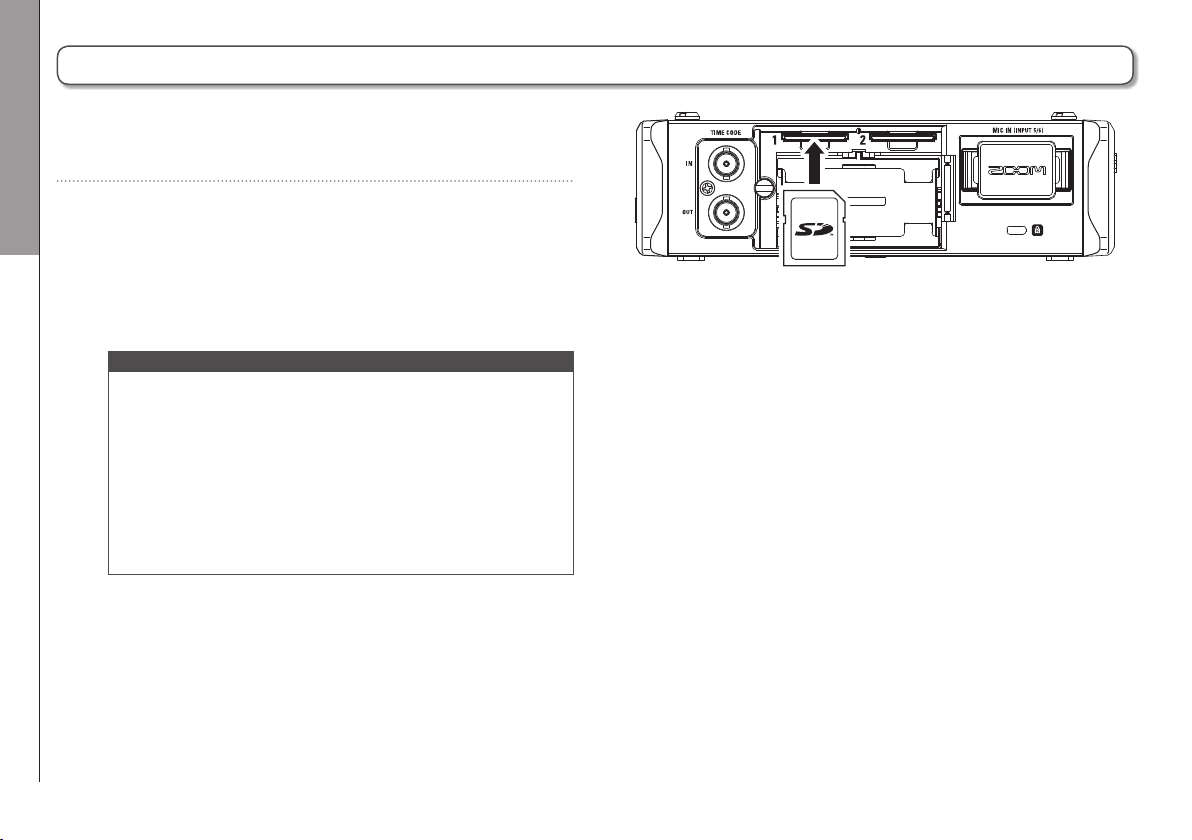
Preparativos
Carga de tarjetas SD
1. Apague la unidad y abra la tapa de las ranuras de
tarjetas SD.
2. Introduzca la tarjeta SD en la ranura SD CARD 1 ó 2.
ParaexpulsarunatarjetaSD:
Carga de tarjetas SD
Empuje ligeramente la tarjeta un poco más hacia dentro
en la ranura para que un resorte interno la liberte y
expulse ligeramente hacia fuera. Después de eso, tire de
ella hasta extraerla completamente.
NOTA
• Apague siempre la unidad antes de introducir o extraer
una tarjeta SD.
La inserción o extracción de una tarjeta con la unidad
encendida puede producir una pérdida de datos.
• A la hora de insertar una tarjeta SD, asegúrese de hacerlo
en la orientación correcta (tal como puede ver en la
ilustración de la derecha).
• Si no hay una tarjeta SD cargada en la unidad, no será
posible la grabación ni la reproducción.
• Para formatear una tarjeta SD, vea P.144.
16
Page 17
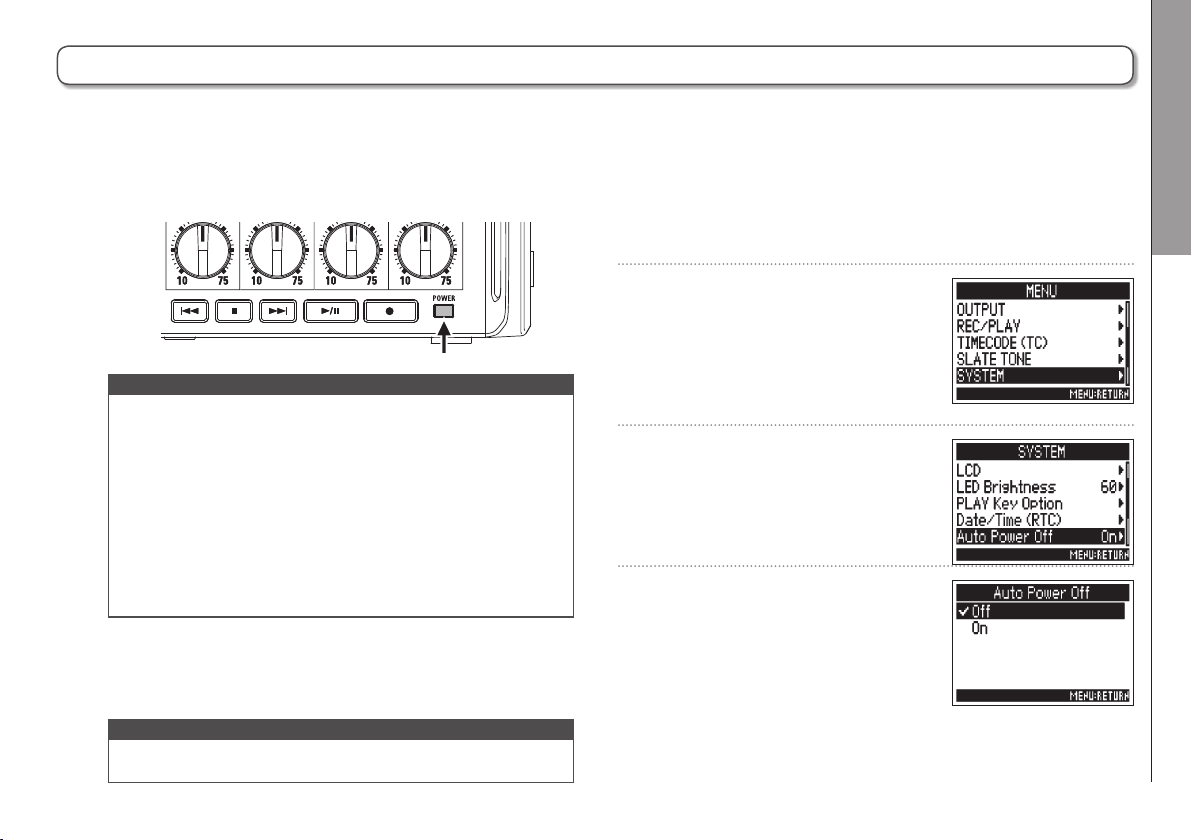
F
Multi Track Field Recorder
Encendido y apagado
Encendido
1. Mantenga pulsado w brevemente.
El piloto w se iluminará.
NOTA
• La primera vez que encienda la unidad, deberá ajustar la
fecha/hora (→ P.18). También podrá cambiar estos valores
posteriormente.
• Si en pantalla aparece “No Card!”, compruebe que hay una
tarjeta SD correctamente introducido.
• Si en pantalla aparece “Protected!”, eso indicará que la
tarjeta SD está protegida contra la grabación. Mueva la
pestaña anti-grabación de la tarjeta SD para desprotegerla.
• Si en pantalla aparece “Invalid Card!”, la tarjeta no habrá
sido correctamente formateada. Formatee la tarjeta o use
otra diferente. Para formatear una tarjeta SD, vea P.144.
Apagado
Preparativos
Desactivación de la función de ahorro de energía
Si no utiliza el F durante un periodo de 10 horas, se
apagará automáticamente. Si no quiere que pase esto,
desactive esta función de ahorro de energía.
1. Pulse m.
Encendido y apagado
2. Use e para elegir SYSTEM
y pulse E.
3. Use e para elegir Auto
Power Off y pulse E.
4. Use e para elegir Off
y pulse E.
1. Mantenga pulsado w brevemente.
NOTA
Siga pulsado el botón hasta que en la pantalla aparezca el
logo ZOOM.
17
Page 18
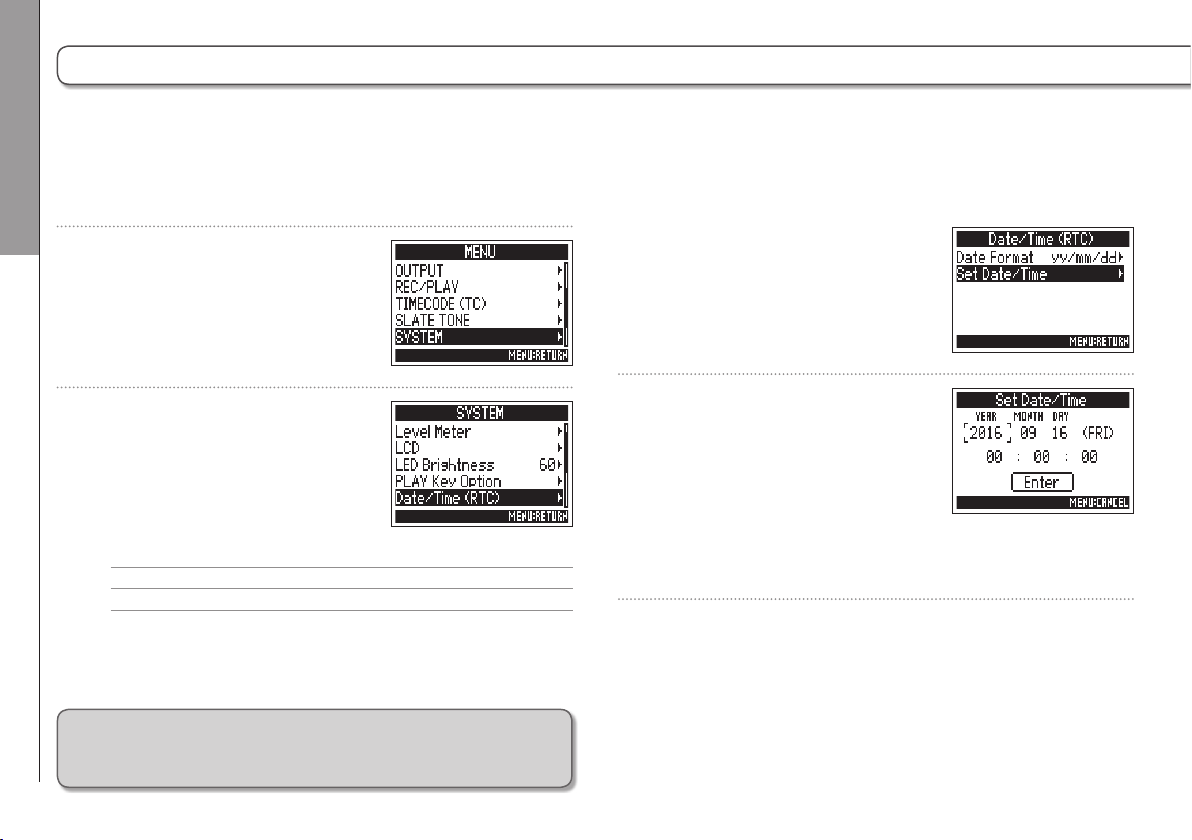
Preparativos
Ajuste de la fecha y la hora (Date/Time (RTC))
La fecha y la hora ajustadas en el F se usan con los ficheros de ficheros, por ejemplo.
Puede ajustar el formato de la fecha (orden de los valores año, mes y día).
1. Pulse m.
2. Use e para elegir SYSTEM
Ajuste de la fecha y la hora (Date/Time (RTC))
y pulse E.
3. Use e para elegir Date/
Time (RTC) y pulse E.
▶ Siga con uno de estos procesos.
Ajuste de la fecha y la hora ............................................................. P. 1 8
Ajuste del formato de la fecha ........................................................ P. 19
Nota: La primera vez que encienda la unidad, deberá
ajustar esta fecha/hora.
Ajuste de la fecha y la hora
4. Use e para elegir Set Date/
Time y pulse E.
5. Cambie el ajuste.
■ Cambio de ajustes
Desplazar el cursor o cambiar
elvalor:Giree
Elegirelementoacambiar:PulseE
18
Page 19
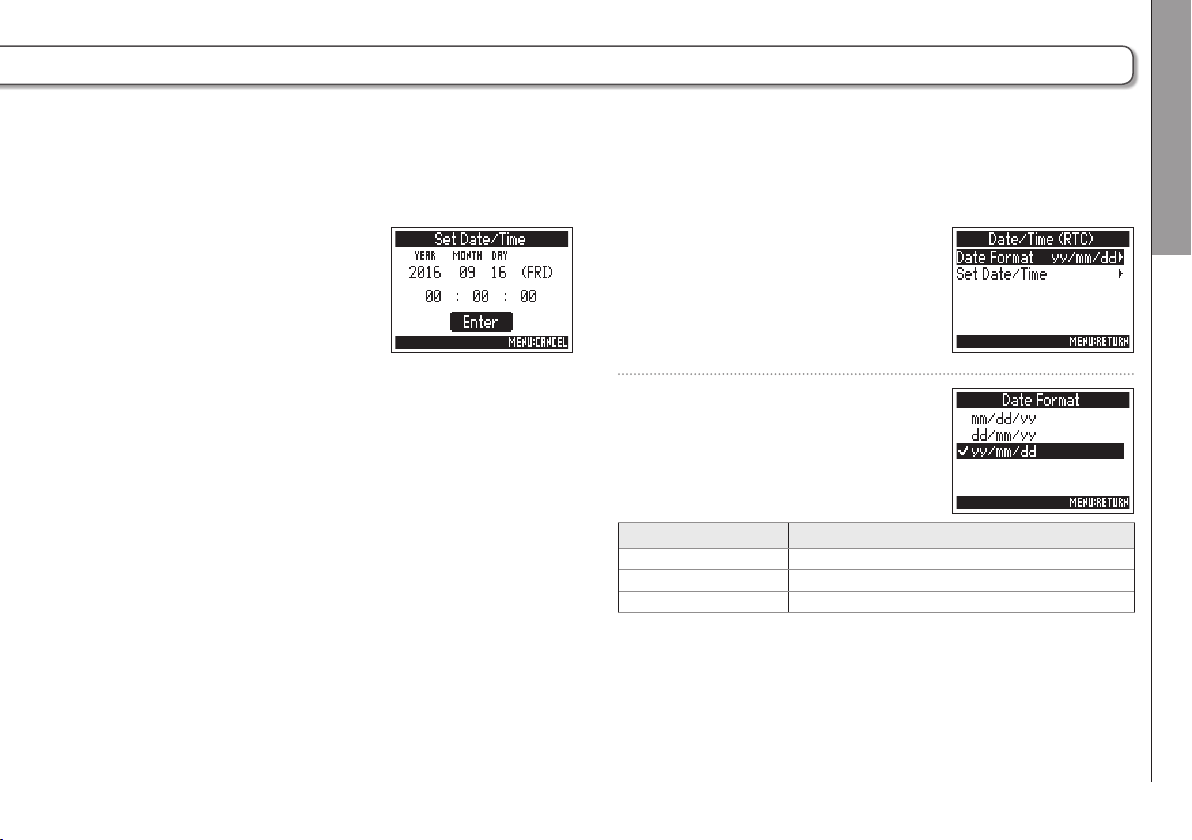
F
Ajuste del formato de la fecha
Multi Track Field Recorder
Preparativos
6. Use e para elegir Enter
y pulse E.
Esto finaliza el ajuste de la fecha
y la hora.
4. Use e para elegir Date
Format y pulse E.
5. Use e para elegir el
formato y pulse E.
Valor de ajuste Explicación
mm/dd/yy Mes, día, año
dd/mm/yy Día, mes, año
yy/mm/dd Año, mes, día
Ajuste de la fecha y la hora (Date/Time (RTC))
19
Page 20
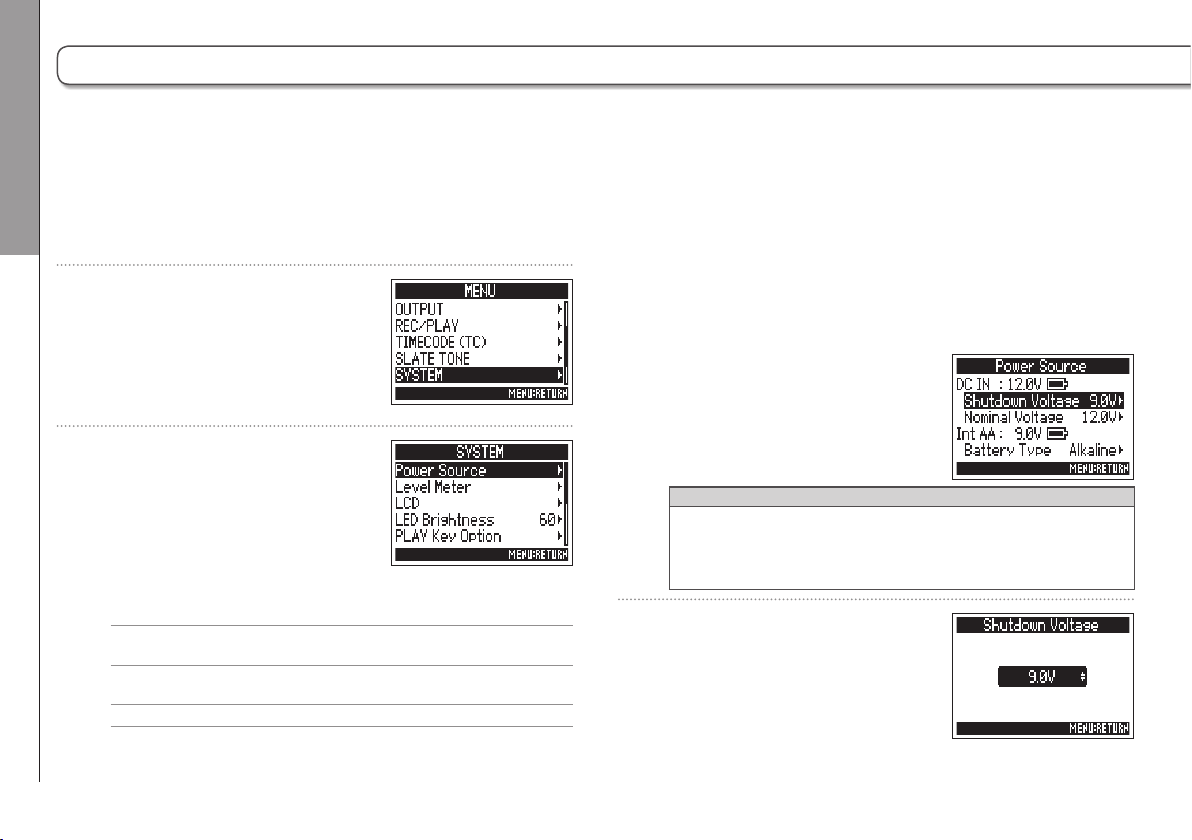
Preparativos
Ajuste de la fuente de alimentación (Power Source)
Ajuste el voltaje de apagado de la fuente de alimentación, voltaje nominal y tipo de pilas de forma que pueda visualizar con
precisión la carga restante de la fuente de alimentación activa.
En esta página de menú, podrá comprobar el voltaje de cada fuente de alimentación y la carga restante de las pilas.
Ajuste del voltaje de apagado de la fuente de
1. Pulse m.
Ajuste de la fuente de alimentación (Power Source)
2. Use e para elegir SYSTEM
y pulse E.
alimentación (DC IN)
Si el voltaje queda por debajo del valor ajustado aquí cuando use
una fuente de alimentación externa, el
y se apagará automáticamente.
No obstante, si tiene instaladas unas pilas AA (Int AA), la fuente de
alimentación cambiará a ellas y la unidad seguirá funcionando.
detendrá la grabación
F
4. Use e para elegir
Shutdown Voltage y pulse
3. Use e para elegir Power
Source y pulse E.
▶ Siga con uno de estos procesos.
Ajuste del voltaje de apagado de la fuente
de alimentación (DC IN) .................................................................. P.20
Ajuste del voltaje nominal de la fuente
de alimentación (DC IN) .................................................................. P.21
Ajuste del tipo de pilas AA (Int AA) ................................................ P.21
20
E.
AVISO
• Este es el voltaje al que la fuente de alimentación deja de
funcionar y ya no puede pasar voltaje a la unidad.
• Vea el manual de la fuente de alimentación externa para
saber cuál es este voltaje de apagado.
5. Use e para elegir el voltaje
y pulse m.
Page 21
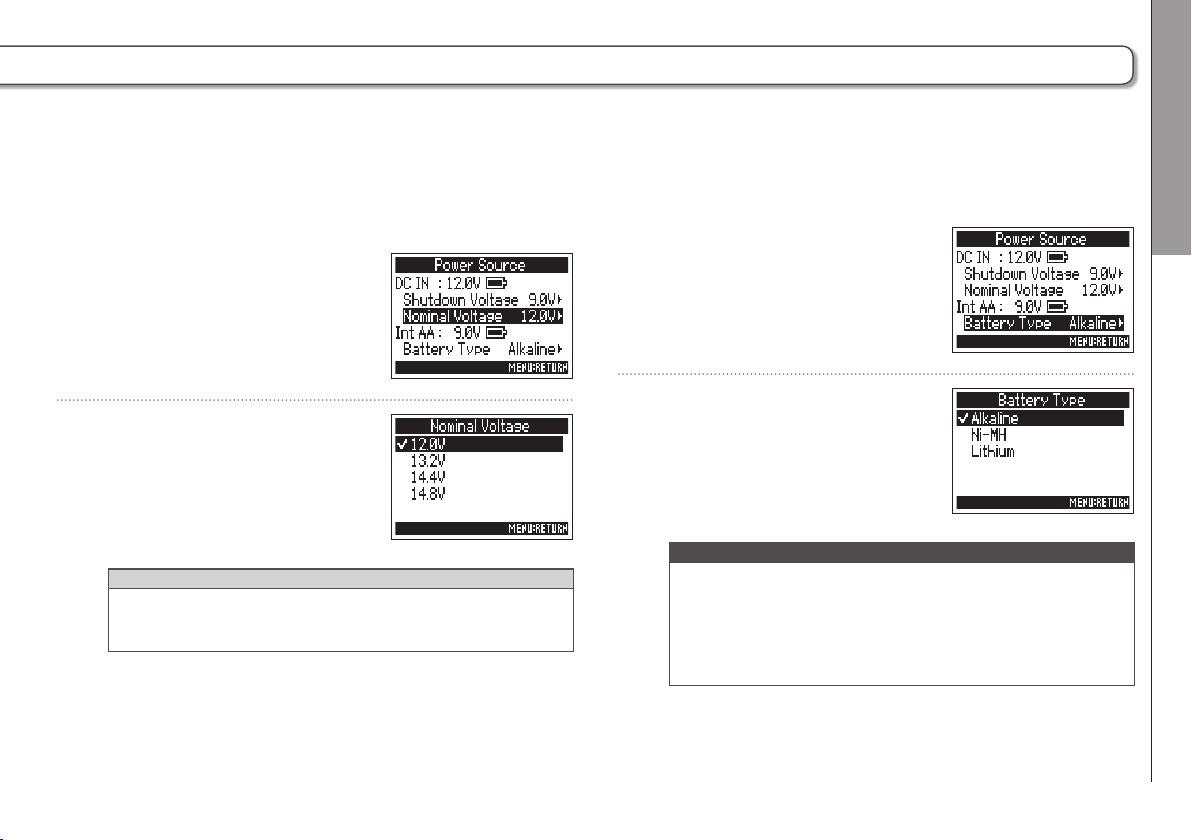
F
Multi Track Field Recorder
Preparativos
Ajuste del voltaje nominal de la fuente de
alimentación (DC IN)
4. Use e para elegir Nominal
Voltage y pulse E.
5. Use e para elegir el voltaje
y pulse E.
AVISO
• Este es el voltaje de la fuente de alimentación externa en
condiciones normales. Este valor debería venir indicado
en el exterior de la fuente de alimentación exterior.
Ajuste del tipo de pilas AA (Int AA)
4. Use e para elegir Battery
Type y pulse E.
5. Use e para elegir el tipo y
pulse E.
NOTA
• Cuando tenga conectadas a la vez varias fuentes de
alimentación, tendrán la siguiente prioridad.
1. Fuente de alimentación externa o adaptador (DC IN)
2. Pilas AA (Int AA)
• El voltaje de cada una de las fuentes de alimentación es
mostrado en la pantalla.
Ajuste de la fuente de alimentación (Power Source)
21
Page 22
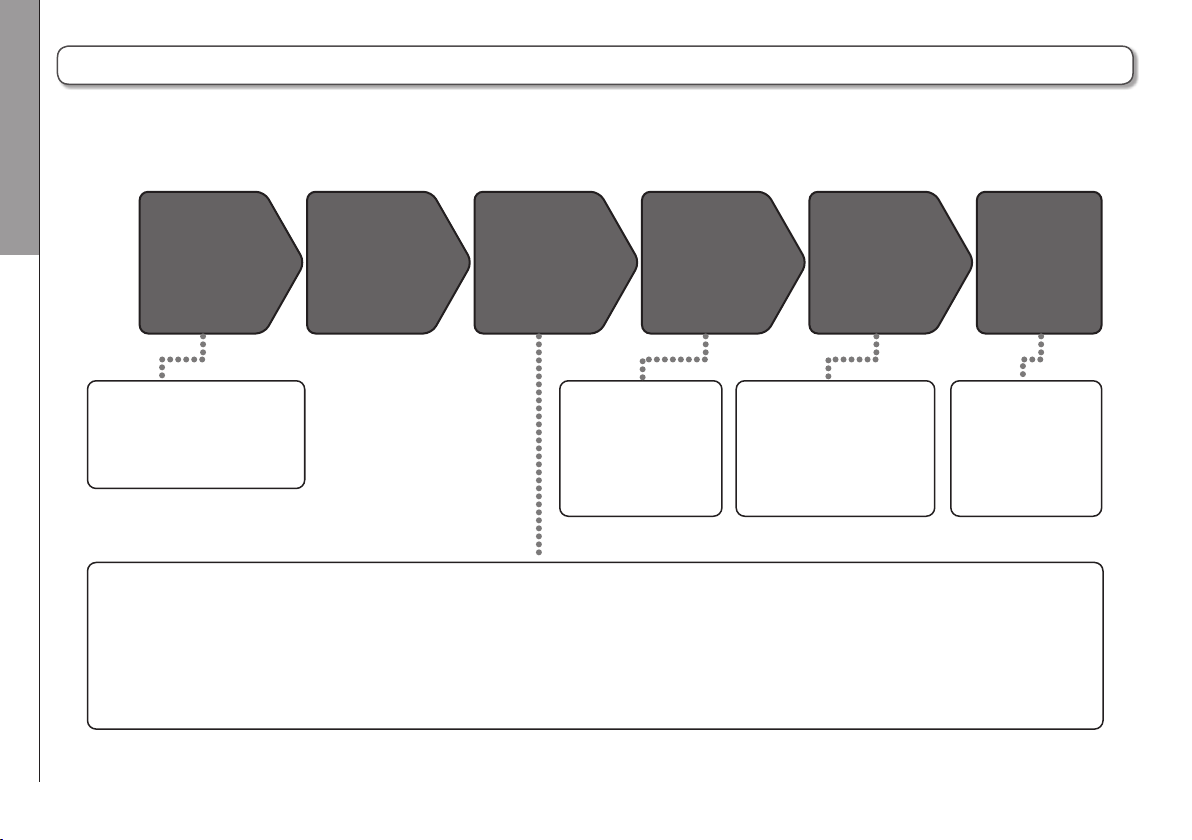
Proceso de grabación
Grabación
Siga estos pasos para grabar con el F.
A los datos registrados con cada proceso de grabación se les conoce como una "toma".
Proceso de grabación
• Conecte micros, instrumentos,
dispositivos audiovisuales y
otros aparatos a las tomas de
entrada 1–6. (→ P.8)
• Conecte una cápsula de micro a
la toma MIC IN. (→ P.9)
1. Ajuste la tarjeta SD y formato de
fichero de grabación. (→ P.23)
• Ajuste el formato del fichero de
grabación de cada tarjeta SD por
separado.
Conexión
Encendido
(→ P.17)
Preparativos
para grabar
2. Elija las pistas de grabación
(→ P.25)
• Use las teclas de pista para elegirlas.
Los indicadores de las pistas elegidas
se iluminarán en rojo y podrá
monitorizar el sonido de entrada.
• Pulse a la vez dos teclas de pista para
enlazarlas como una pista stereo.
Grabación
(→ P.29)
• Pulse c para iniciar
s para detener la
y
grabación.
• Puede ajustar marcas.
• Pulse
c para
iniciar la grabación de
una nueva pista.
p para pausa
• Pulse
3. Realice ajustes de grabación
• Puede realizar otros ajustes, como la
función de grabación de canal dual (→
P.33), pre grabación (→ P.35), filtro de
corte de graves (→ P.74) y el limitador
(→ P.75).
• Pulse p para iniciar la
reproducción y
para detenerla.
• También puede ajustar marcas.
(→ P.139)
Reproducción
y verificación
(→ P.49)
s o c
Verificación
información
de toma
(→ P.60)
• Verifique y edite
los metadatos.
4. Ajuste los niveles de entrada
(→ P.27)
• Use a para ajustar cada entrada.
• También puede ajustar el nivel del
micro lateral cuando utilice una
cápsula de micro centro-lateral (MS).
22
Page 23
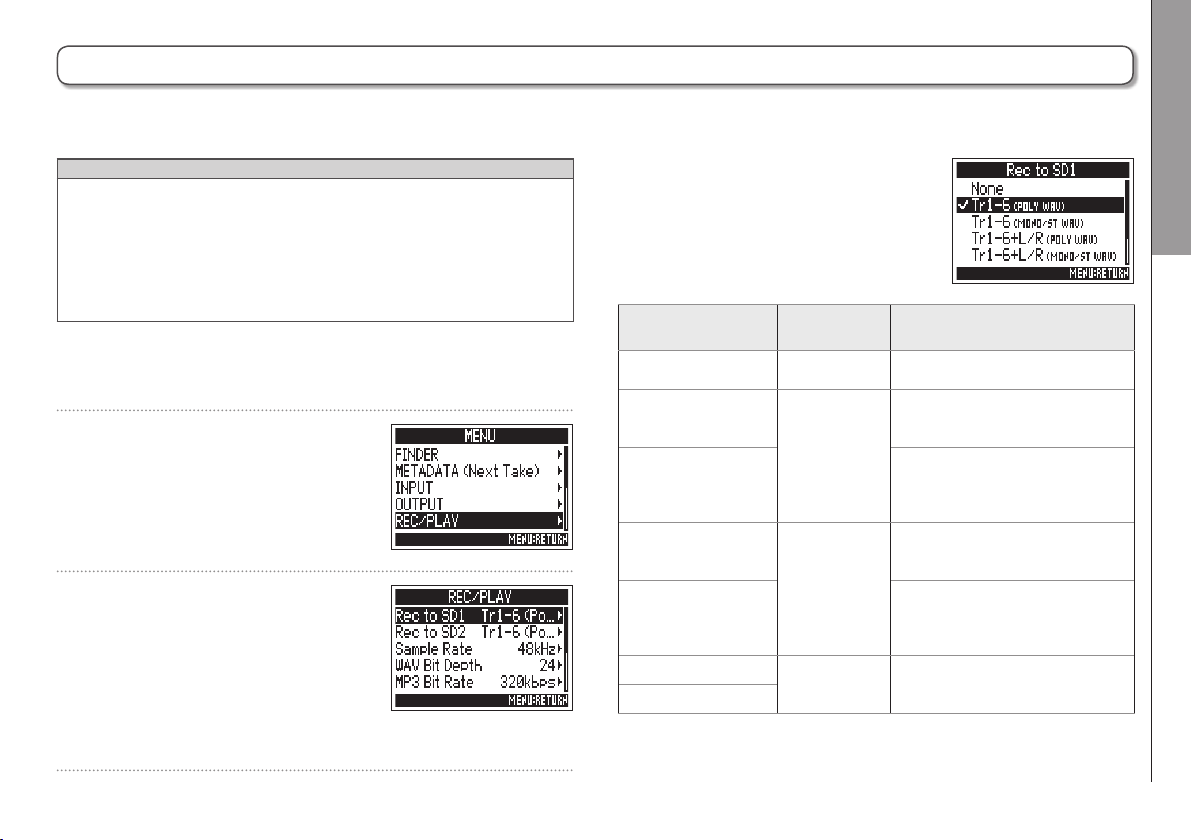
F
Multi Track Field Recorder
Ajuste de la tarjeta SD a usar y formato de fichero de grabación
Puede ajustar el formato del fichero de grabación de forma independiente para las ranuras de tarjeta SD 1 y 2.
AVISO
• Si usa los mismos ajustes para ambas ranuras de tarjeta, podrá
grabar el mismo contenido en dos tarjetas. Puede usar esta
función para crear una copia de seguridad para el caso de fallo
de una tarjeta, por ejemplo.
• También puede grabar las pistas 1–6 independiente (sin mezclar)
en una tarjeta SD, y grabar la mezcla de todas ellas como datos
MP3 con pistas izquierda y derecha en la otra tarjeta SD.
1. Pulse m.
2. Use e para elegir REC/
PLAY y pulse E.
3. Use e para elegir Rec to
SD1 o Rec to SD2 y pulse
E.
4. Use e para elegir el tipo de
fichero y pulse E.
Valor de ajuste
None – No será grabado nada en las
Tr1-6
(POLY WAV)
Tr1-6
(MONO/ST WAV)
Tr1-6 + L/R
(POLY WAV)
Tr1-6 + L/R
(MONO/ST WAV)
L/R (STEREO WAV) Pistas I/D Será creado un fichero stereo
L/R (STEREO MP3)
Pistas
grabadas
Pistas 1-6
seleccionadas
Todas las
pistas
seleccionadas
Explicación
tarjetas SD.
Será creado un único fichero
polifónico que contendrá audio de
varias pistas.
Será creado un único fichero mono
para cada pista mono pista y un
único fichero stereo para cada
pista stereo.
Será creado un único fichero
polifónico que contendrá audio de
varias pistas.
Será creado un único fichero mono
para cada pista mono pista y un
único fichero stereo para cada
pista stereo.
basado en la mezcla creada con el
mezclador interno.
Grabación
Ajuste de la tarjeta SD a usar y formato de chero de grabación
23
Page 24
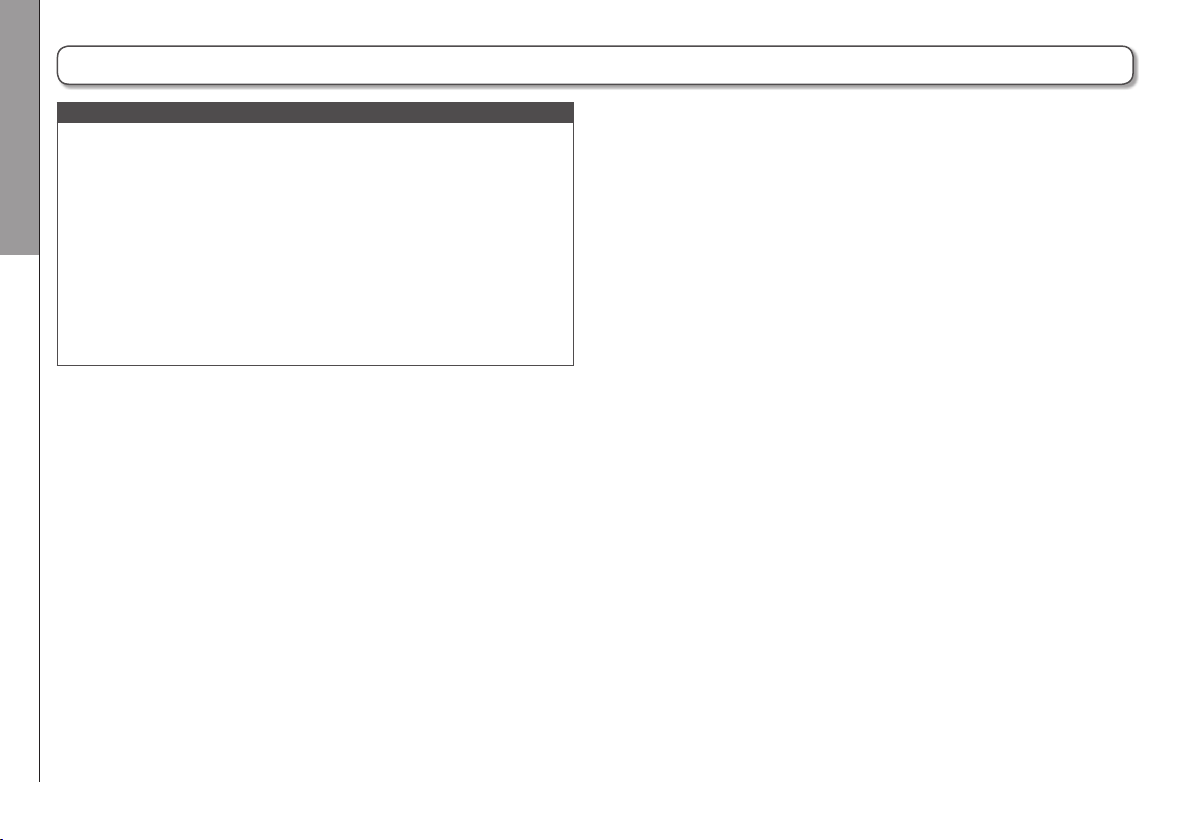
Ajuste de la tarjeta SD a usar y formato de fichero de grabación (sigue)
Grabación
NOTA
• Cuando grabe con el ajuste MONO/ST WAV, los ficheros audio
serán almacenados en una carpeta creada en ese momento.
(→ P.37)
• Cuando grabe simultáneamente en 2 tarjetas, los ficheros serán
almacenados en la misma carpeta de la tarjeta ajustada para
la grabación y reproducción. Serán creadas carpetas de forma
automática si no existían ya.
Ajuste de la tarjeta SD a usar y formato de chero de grabación
• Si la grabación debe detenerse en una tarjeta SD porque ya no
haya más espacio, por ejemplo, la grabación seguirá en la otra
tarjeta SD. En esos casos, no extraiga de la ranura la tarjeta que
haya dejado de grabar. El hacer eso podría dañar la tarjeta o los
datos que contuviese.
24
Page 25
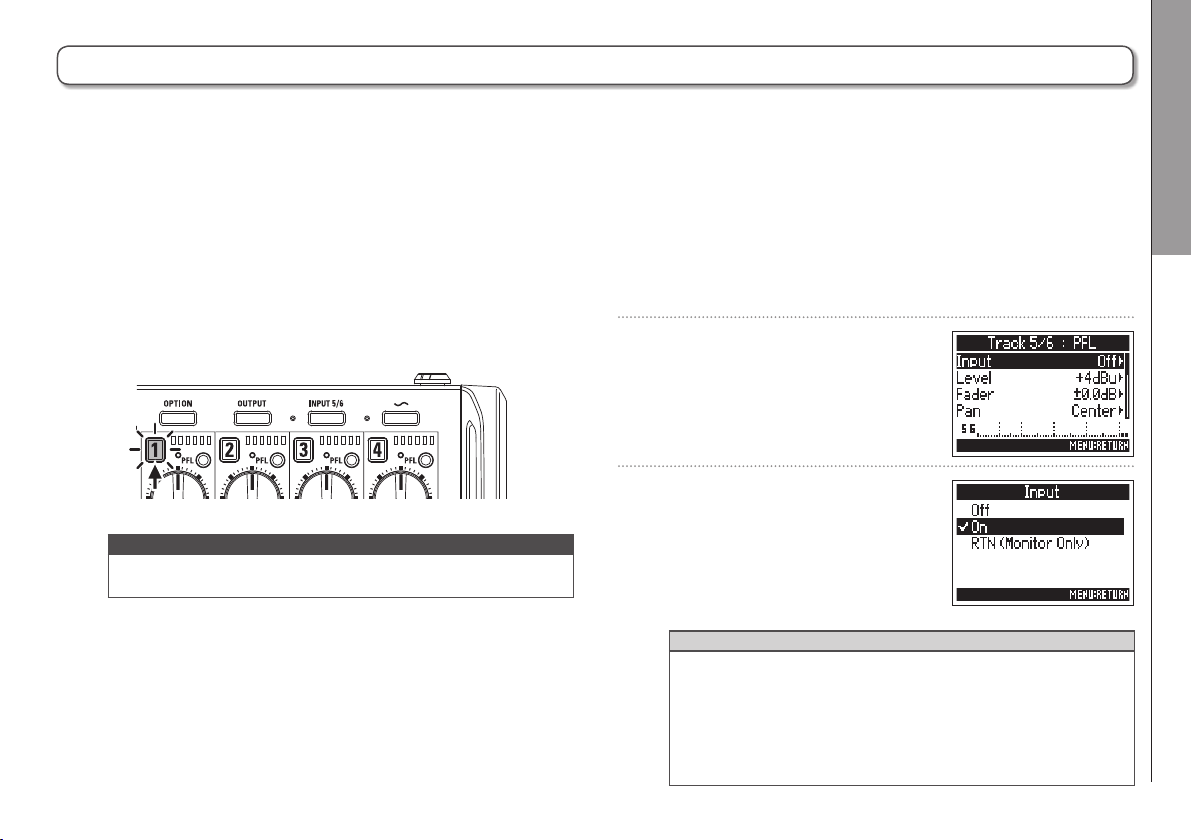
F
Multi Track Field Recorder
Selección de entradas
Puede elegir qué entrada usar entre las entradas 1–6.
Las entradas serán grabadas en las pistas correspondientes a su número. Por ejemplo, la entrada 1 será grabada en la pista 1 y
la entrada 2 será grabada en la pista 2.
Selección de entradas
Selección de toma Input 5/6
1. Pulse la tecla de pista del mismo número que la
entrada a grabar, para hacer que el piloto de la pista
se ilumine.
1. Pulse i.
2. Use e para elegir INPUT
y pulse E.
3. Use e para elegir ON
NOTA
Las señales de las entradas seleccionadas de esta forma
serán enviadas a las pistas I/D.
y pulse E.
AVISO
• Puede usar esta toma INPUT 5/6 como una entrada de
retorno (RTN) para monitorizar su señal a través de
auriculares. (→ P.88)
• También puede mantener pulsado el botón [INPUT 5/6]
para activar o desactivar esta toma.
Grabación
Selección de entradas
25
Page 26
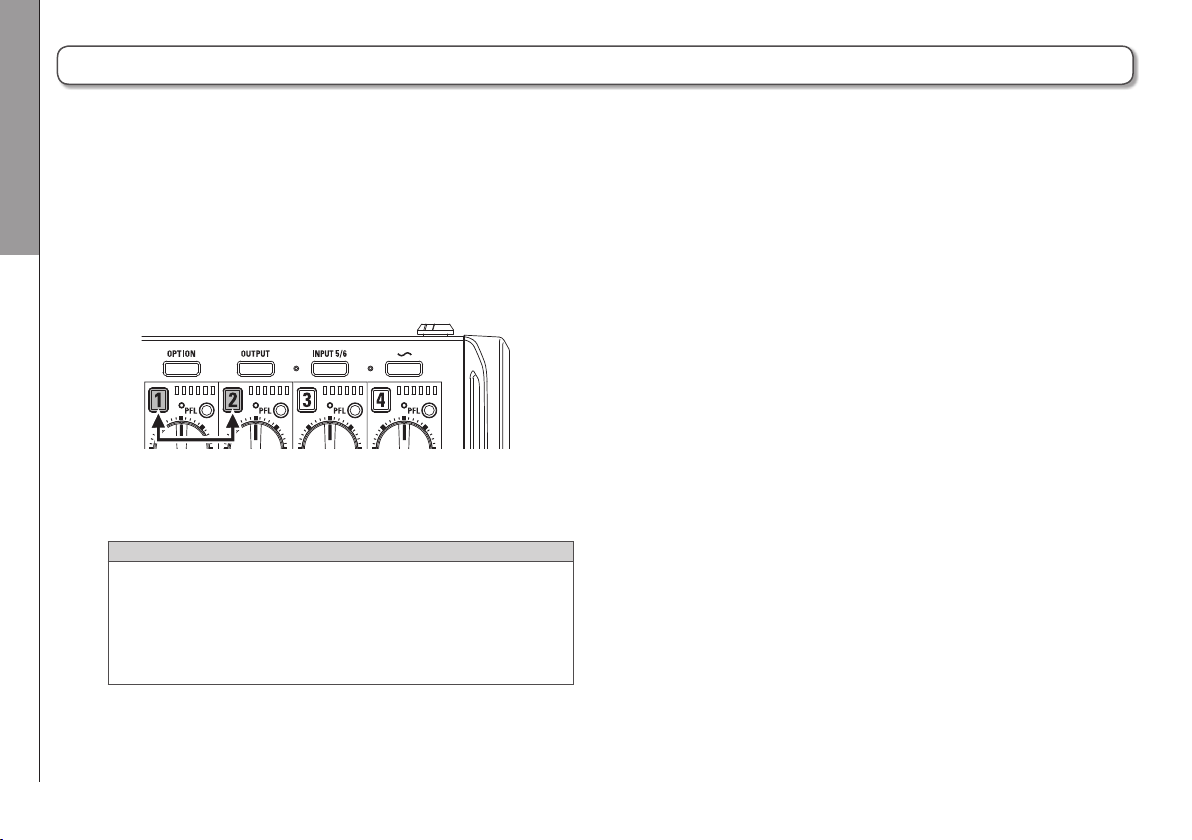
Selección de entradas (sigue)
Grabación
Enlace de entradas como un par stereo
1. Mientras pulsa la tecla de pista 1, pulse la tecla de
Selección de entradas
pista 2.
Las pistas 1 y 2 serán agrupadas o enlazadas como una pista
stereo (stereo link).
Repita este mismo proceso para desactivar el enlace.
AVISO
• El par de pistas 3/4 también puede ser enlazado en stereo
de la misma forma.
• Cuando conecte una cápsula de micro que permite la
selección independiente de entrada I y D, también podrá
activar y desactivar el enlace stereo para sus pistas.
• Las pistas 5 y 6 siempre están enlazadas en stereo.
26
Page 27
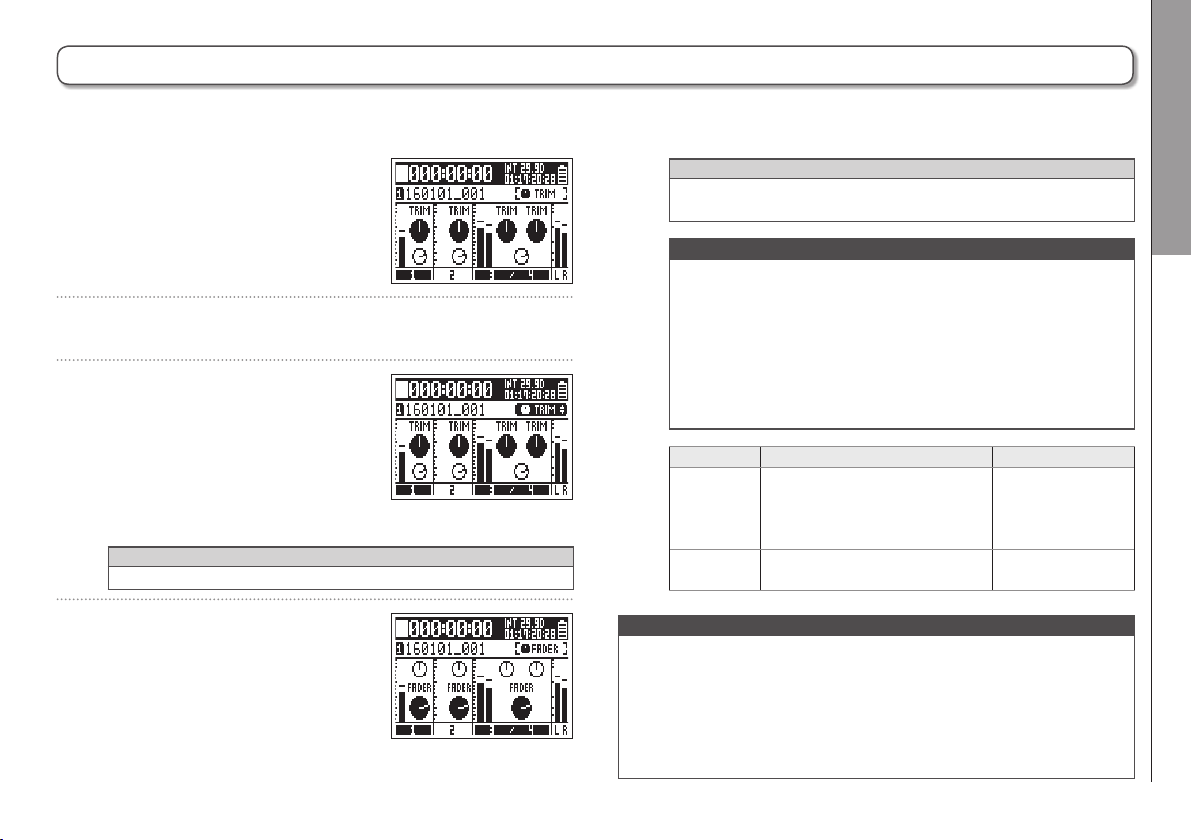
F
Multi Track Field Recorder
Ajuste de los niveles de entrada y balance de monitorización
Puede ajustar los niveles de entrada (TRIM) y de monitorización (FADER) de cada pista.
1. Acceda al mezclador en la
pantalla inicial. (→ P.11)
2. Pulse E.
3. Use e para elegir el
parámetro que quiera ajustar
y pulse E.
AVISO
Puede elegir TRIM o FADER.
4. Use a de la pista a ajustar
para cambiar el valor del
parámetro.
El valor de parámetro elegido
cambiará de acuerdo al uso de a.
AVISO
La posición del mando en pantalla siempre reflejará el valor
activo.
NOTA
Después de cambiar el parámetro a ajustar, por ejemplo, si
las posiciones de a y del mando en pantalla son distintas,
el mover a no afectará al ajuste.
En ese caso, si ajusta a para hacerlo coincidir con la
posición del mando de la pantalla, dicho mando y a serán
re-enlazados y podrá usarlo de nuevo para el ajuste del valor.
Parámetro Rango de ajuste Explicación
Entrada conectada usando toma
TRIM
FADER Mute, −48.0 – +12.0 dB
NOTA
• Estos ajustes de nivel de monitorización solo afectan a las
señales de salida, no a los datos grabados.
• Los ajustes de nivel de monitorización son almacenados de
forma independiente con cada toma. Puede cambiarlos durante
la reproducción. (→ P.50)
• Los ajustes de mezcla no son almacenados con la toma si el
formato del fichero de grabación es MP3.
XLR(Mic):+10–+75dB
Entrada conectada usando toma
TRS(Line):−10–+55dB
Grabación
Ajuste de los niveles de entrada y balance de monitorización
Esto ajusta el nivel
de entrada.
Esto ajusta el nivel
de monitorización.
27
Page 28
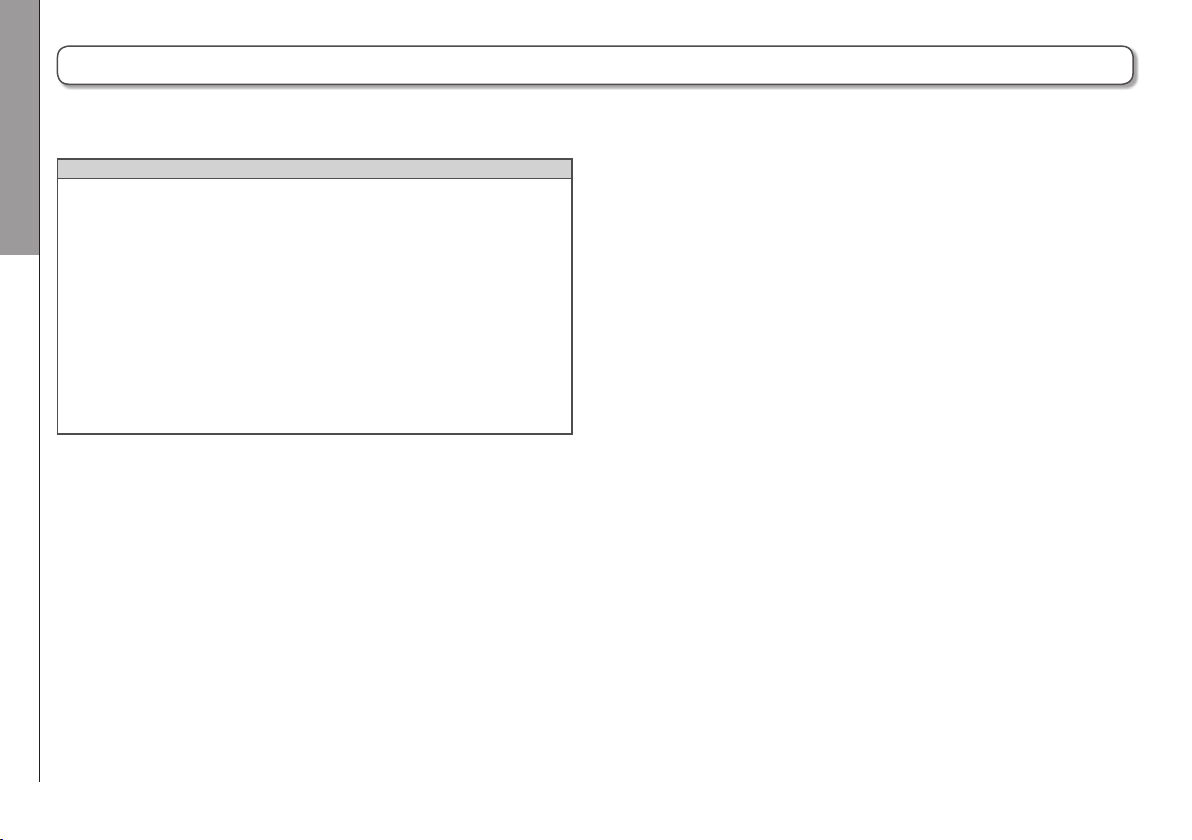
Ajuste de los niveles de entrada y balance de monitorización (sigue)
Grabación
AVISO
• Si el sonido distorsiona incluso al reducir el nivel de entrada,
pruebe a cambiar la posición del micro y ajustar los niveles de
salida de los dispositivos conectados.
Ajuste de los niveles de entrada y balance de monitorización
• Puede ajustar de antemano el nivel de entrada standard para
INPUT (5/6).
• Pulse o + l (Pista 1) para desactivar el ajuste de los niveles
de entrada girando a en todas las pistas.
• Pulse de nuevo o + l (Pista 1) para cancelar esa acción.
• Ajuste los valores de PAN (panorama) en la pantalla PFL.
28
Page 29
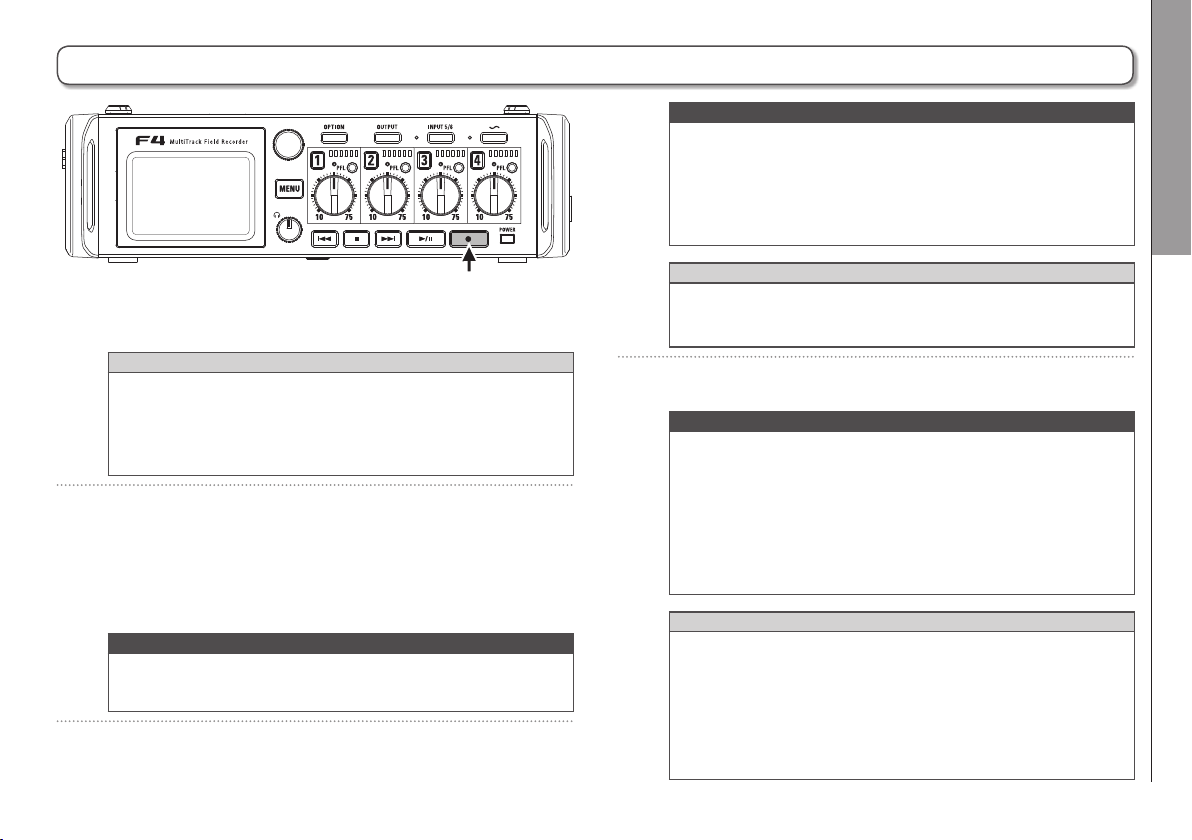
F
Multi Track Field Recorder
Grabación
1. Pulse c.
Esto pondrá en marcha la grabación.
AVISO
Si está activa la función de código de tiempo, la grabación
empezará desde la secuencia 00 (00 ó 02 cuando use la
secuencia drop o volcada) y la longitud del fichero será siempre
un valor de segundos completo. Esto hará que después sea
mucho más fácil la sincronización durante la edición.
2. Pulse c para iniciar una nueva toma durante la
grabación.
Esto finalizará la toma activa e iniciará una nueva toma sobre
la marcha sin interrumpir la grabación.
NOTA
El pulsar
haya grabado como mínimo un segundo.
c
durante la grabación solo funcionará cuando
3. Pulse p para activar la pausa.
NOTA
• La pausa se producirá realmente en pasos de un segundo
entero.
• Cuando la grabación esté en pausa, será añadida una
marca en ese punto.
p
Pulse
• Puede añadir un máximo de 99 en cada toma.
AVISO
• Durante la reproducción, podrá usar r y f para
pasar directamente a puntos en los que haya marcas.
• También puede añadir marcas durante la pausa. (→ P.139)
para continuar con la grabación.
4. Pulse s para detener la unidad.
NOTA
• Si durante la grabación es superado el tamaño máximo
de fichero (→ P.36), la grabación seguirá en una nueva
toma con un número superior. No se producirán cortes
o huecos en el sonido entre las dos tomas en este caso.
• Durante la grabación simultánea en dos tarjetas SD, si la
grabación debe detenerse en una de ellas porque ya no
quede más espacio, la grabación seguirá en la otra tarjeta
SD sin interrupción.
AVISO
• Mantenga pulsado s con la pantalla inicial activa para
comprobar el nombre y pista de la siguiente toma.
• Los ficheros son almacenados de forma automática
y periódica durante la grabación. Incluso aunque la
unidad se apague o se produzca otro problema durante
la grabación, podrá recuperar un fichero dañado si lo
reproduce con el F.
Grabación
Grabación
29
Page 30
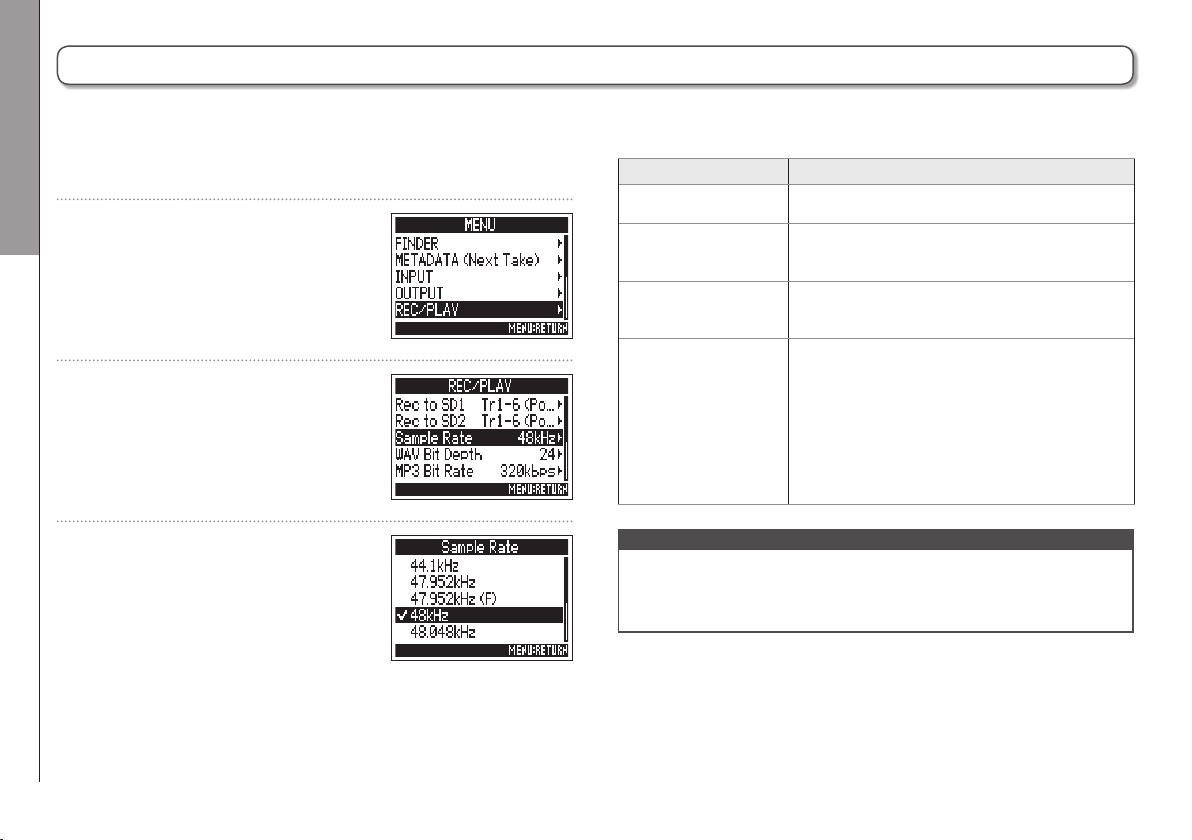
Ajuste de la frecuencia de muestreo (Sample Rate)
Grabación
Puede ajustar la frecuencia de muestreo usada para grabar los ficheros.
1. Pulse m.
2. Use e para elegir REC/
Ajuste de la frecuencia de muestreo (Sample Rate)
PLAY y pulse E.
3. Use e para elegir Sample
Rate y pulse E.
4. Use e para elegir la
frecuencia de muestreo y
pulse E.
Valor de ajuste Explicación
44.1kHz, 48kHz,
88.2kHz, 96kHz, 192kHz
47.952kHz
48.048kHz
47.952kHz(F),
48.048kHz(F)
NOTA
• Cuando el formato de fichero de grabación sea MP3, solo podrá
elegir los valores 44.1kHz y 48kHz.
• Cuando elija 192kHz, el retardo de entrada y el de salida quedarán
desactivados.
Frecuencias de muestreo standard.
Elija esto al grabar vídeo a 23.976 secuencias o
fotogramas por segundos (FPS) si quiere editarlo
después a 24 FPS.
Elija esto al grabar vídeo a 24 secuencias por
segundos (FPS) si quiere editarlo después a NTSC
29.97 ó 23.98 HD.
Estas frecuencias actúan igual que las dos
anteriores, pero los metadatos de la frecuencia de
muestreo serán grabados como 48kHz para
<FILE_SAMPLE_RATE>.
Esto permite la reproducción y edición con
dispositivos y software que no admitan ficheros
WAV 47.952kHz y 48.048kHz. No obstante, la
reproducción, se producirá a una velocidad ±0.1%
a la que fueron grabados los ficheros.
30
Page 31

F
Multi Track Field Recorder
Ajuste de la profundidad de bits del fichero WAV (WAV Bit Depth)
Puede ajustar la profundidad de bits de los ficheros WAV.
1. Pulse m.
2. Use e para elegir REC/
PLAY y pulse E.
4. Use e para elegir la
profundidad de bits y pulse
E.
AVISO
Puede ajustar esto a 16 bits o 24 bits.
3. Use e para elegir WAV Bit
Depth y pulse E.
Grabación
Ajuste de la profundidad de bits del chero WAV (WAV Bit Depth)
31
Page 32

Ajuste de la velocidad de bits del fichero MP3 (MP3 Bit Rate)
Grabación
Puede ajustar la velocidad de bits de los ficheros MP3 grabados.
1. Pulse m.
2. Use e para elegir REC/
Ajuste de la velocidad de bits del chero MP3 (MP3 Bit Rate)
PLAY y pulse E.
3. Use e para elegir MP3 Bit
Rate y pulse E.
4. Use e para elegir la
velocidad de bits y pulse E.
AVISO
Puede ajustar esto a 128 kbps, 192 kbps o 320 kbps.
32
Page 33

F
Multi Track Field Recorder
Grabación de dos pistas a distintos niveles (Dual Channel Rec)
Además de la grabación habitual, el F puede almacenar otra grabación ajustada a un nivel de entrada diferentes (grabación
de canal dual).
Por ejemplo, al usar esta grabación de canal dual para grabar con un nivel de entrada 12 dB inferior al habitual, puede preparar
un fichero de recambio por si la grabación normal distorsiona por un aumento excesivo del nivel de la pista.
Puede usar esta grabación de canal dual con las pistas 1–2.
1. Pulse m.
4. Use e para elegir la pista y
pulse E.
2. Use e para elegir REC/
PLAY y pulse E.
5. Use e para elegir On
y pulse E.
3. Use e para elegir Dual
Channel Rec y pulse E.
Cuando la grabación de canal
dual esté activa, el nombre de la
pista secundaria correspondiente
(3 ó 4) cambiará.
Grabación
Grabación de dos pistas a distintos niveles (Dual Channel Rec)
33
Page 34

Grabación de dos pistas a distintos niveles (Dual Channel Rec) (sigue)
Grabación
6. Gire a para la pista de grabación de canal dual para
Grabación de dos pistas a distintos niveles (Dual Channel Rec)
ajustar el nivel de entrada.
Vea "Ajuste de los niveles de entrada y balance de
monitorización" (→P.27) para más detalles sobre el ajuste de
niveles de entrada.
Cuando haya elegido la pista 1, use a para el ajuste de la
pista 3.
AVISO
La grabación de canal dual aumente la cantidad de espacio
utilizado en las tarjetas SD.
NOTA
• Cuando use este tipo de grabación, la pista superior en 2 a la pista
original será usada para la grabación secundaria. Por ejemplo,
será usada la pista 3 como canal de grabación dual para la pista
1 y la pista 4 para la pista 2. Las pistas de grabación de canal dual
no pueden ser usadas de forma independiente.
• Cuando esté activa la grabación de canal dual, si en enlace stereo
está activo (o desactivado) para las 1/2, ese mismo ajuste será
aplicado a las pistas 3/4.
• El limitador, filtro pasa-altos y otras funciones pueden ser
ajustados de forma independiente para las pistas de grabación
normal y dual.
34
Page 35

F
Multi Track Field Recorder
Captura de audio antes de que empiece la grabación (Pre Rec)
La señal de entrada siempre es mantenida en una memoria temporal (buffer) durante un determinado tiempo, por lo que puede
capturar hasta los 6 segundos previos a la pulsación de
que pulse tarde
c
, por ejemplo.
1. Pulse m.
2. Use e para elegir REC/
PLAY y pulse E.
3. Use e para elegir Pre Rec y
pulse E.
c
(pre-grabación). Esto resulta muy útil para aquellos casos en los
El tiempo máximo de pre-grabación dependerá del tipo de
formato del fichero y la frecuencia de muestreo.
Formato de
fichero
WAV
MP3
Frecuencia de
muestreo
44.1kHz 6 segundos
47.952kHz 6 segundos
47.952kHz(F) 6 segundos
48kHz 6 segundos
48.048kHz 6 segundos
48.048kHz(F) 6 segundos
88.2kHz 3 segundos
96kHz 3 segundos
192kHz 1 segundo
44.1kHz 6 segundos
48kHz 6 segundos
Tiempo de pre-grabación
máximo
4. Use e para elegir On
Grabación
Captura de audio antes de que empiece la grabación (Pre Rec)
y pulse E.
35
Page 36

Ajuste del tamaño máximo del fichero (File Max Size)
Grabación
Puede ajustar el tamaño máximo de los ficheros de grabación. Si un fichero de grabación supera este tamaño máximo, la
grabación seguirá en una nueva toma con un número superior en uno a la anterior. Cuando pase esto, no se producirá ningún
corte o hueco en el sonido entre las dos tomas.
AVISO
1. Pulse m.
Ajuste del tamaño máximo del chero (File Max Size)
De cara a realizar copias de seguridad de los ficheros en CD,
es recomendable usar tamaños máximos entre 640 y 512 MB.
2. Use e para elegir REC/
PLAY y pulse E.
3. Use e para elegir Fichero
Max Size y pulse E.
4. Use e para elegir el
36
tamaño máximo de los
ficheros de grabación y pulse
E.
Page 37

F
Multi Track Field Recorder
Estructura de carpetas y ficheros
Con la grabación en el F, son creadas carpetas y ficheros
en las tarjetas SD de la siguiente forma.
Las carpetas y ficheros del F son usadas de forma
general para la gestión de escenas y tomas.
La estructura de carpeta y fichero varía dependiendo del
formato de fichero de grabación. Además, los nombres de
las carpetas y ficheros también dependen del formato en el
que les sean asignados nombres a las escenas.
Raíz
Orden grabación
160101
160101-001.WAV
Escena 160101
(1ª toma)
Formato WAV
Fichero polifónico
→
Primera escena Carpeta creada
160101-002.MP3
Escena 160101
(2ª toma)
Formato MP3
Fichero stereo
160101-003.TAKE Scene001-001.TAKE
160101-003_Tr1.WAV
160101-003_Tr2.WAV
AVISO
Toma:Unidaddedatoscreadaparaunagrabaciónsencilla.
Escena:Unidadque contiene varios cherosy tomas queforman
una única escena.
NOTA
• Ajuste de la tarjeta SD a usar y formato de fichero de grabación
(→ P.23)
• Ajuste de la forma de asignar nombres a las escenas (mode)
(→ P.42)
Siguiente escena
160102 Scene001
160102-001.TAKE
160102-001_Tr1_2.WAV
160102-001_Tr1_2_D.WAV
160102-002.WAV
Escena 160102
(2ª toma)
Formato WAV
Fichero polifónico
por el usuario
Scene001-001_Tr1.WAV
Scene001-001_Tr2.WAV
Grabación
Estructura de carpetas y cheros
160101-003_Tr3.WAV
160101-003_Tr4.WAV
Escena 160101
(3ª toma)
Formato WAV
Ficheros mono (pistas 1–4)
160102-001_TrL_R.WAV
Escena 160102
(1ª toma)
Formato WAV
Fichero stereo (pista 1–2)
Fichero de grabación de canal dual (pistas 1–2)
Fichero stereo (pistas L/R)
Scene001-001_Tr3.WAV
Scene001-001_Tr4.WAV
Escena Scene001
(1ª toma)
Formato WAV
Ficheros mono (pistas 1–4)
37
Page 38

Estructura de carpetas y ficheros (sigue)
Grabación
Nombre de las tomas
Estructura Explicación
Scene1_001
Estructura de carpetas y cheros
Nº de toma
(001–999)
Nº de escena
(1-9999)
Nombre de
escena
Nombredeescena:Elijaentre
none (ninguno), el nombre de
la carpeta, la fecha o un nombre
introducido por el usuario (→ P.42).
Númerodeescena:Pulses +
f para aumentar este número
en uno.
Númerodetoma:Estenúmero
aumenta en 1 con cada nueva
grabación realizada con el mismo
nombre y número de escena.
Nombre de fichero audio
Los nombres de fichero asignados por el F varían
dependiendo de los formatos de fichero polifónico, mono y
stereo. Los números de pista y otros datos son añadidos a
estos nombres de fichero.
Nombres de fichero
Los nombres son asignados de acuerdo a esta estructura.
Tipo Estructura Explicación
Fichero
Poly
Fichero
Mono
Fichero
Stereo
Fichero de
grabación
de canal
dual
Scene1_001.wav
Nombre de toma
Scene1_001_Tr1.wav
Scene1_001_Tr1_2.wav
Scene1_001_Tr1_D.wav
Nombre de toma
Nº de pista
Nº de pista
Nombre de toma
Nº de pista
Nombre de toma
Letra añadida
al fichero de
grabación de
canal dual
AVISO
Al grabar con un ajuste MONO/ST WAV, los ficheros audio será
almacenados en una carpeta de toma que será creada al efecto.
Fichero creado
por una grabación
polifónica.
El audio de varias
pistas es grabado en
un único fichero.
Fichero creado
por una grabación
monofónica.
Fichero creado por
una grabación stereo.
Fichero creado por
una grabación de
canal dual.
38
Page 39

F
Multi Track Field Recorder
Traslado de la toma previamente grabada a la carpeta FALSE TAKE
Si la toma que acaba de realizar ha resultado fallida, puede usar un atajo para trasladar esa grabación a la carpeta FALSE TAKE.
1. Vaya a la pantalla inicial.
2. Mantenga pulsado
AVISO
• El traslado de una toma a la carpeta FALSE TAKE reducirá
el número de toma en uno.
• Puede trasladar la toma que acaba de grabar a la carpeta
FALSE TAKE incluso durante la grabación.
r
.
3. Use e para elegir "Yes"
y pulse E.
Grabación
Traslado de la toma previamente grabada a la carpeta FALSE TAKE
39
Page 40

Ajustes de la toma grabada
Cambio de la nota para la siguiente toma grabada (Note)
Puede introducir una cadena de caracteres en formato de nota para usarlos como metadatos en el fichero.
1. Pulse m.
2. Use e para elegir Metadata
Cambio de la nota para la siguiente toma grabada (Note)
(Next Take) y pulse E.
3. Use e para elegir Note
y pulse E.
▶ Siga con uno de estos procesos.
Edición de notas .............................................................................. P.40
Selección de notas del historial ...................................................... P.41
Edición de notas
4. Use e para elegir Edit
y pulse E.
5. Edite la nota.
Vea "Pantalla de introducción de
caracteres" (→P.13) para saber
cómo introducir caracteres.
NOTA
Esta nota es registrada en los metadatos <NOTE>.
40
Page 41

Selección de notas del historial
4. Use e para elegir History y
F
Multi Track Field Recorder
Ajustes de la toma grabada
pulse E.
5. Use e para elegir el
elemento a usar del listado
History y pulse E.
NOTA
El listado History será borrado si utiliza la función Factory
Reset.
Cambio de la nota para la siguiente toma grabada (Note)
41
Page 42

Ajustes de la toma grabada
Ajuste de nombre y numeración de las escenas grabadas (Scene)
Puede ajustar la forma en la que le serán asignados los nombres a las escenas (name mode), el nombre base de las mismas y
cómo avanzarán sus números.
Ajuste de la forma de asignar nombres a las escenas
1. Pulse m.
(mode)
4. Use e para elegir Name
Ajuste de nombre y numeración de las escenas grabadas (Scene)
2. Use e para elegir Metadata
(Next Take) y pulse E.
Mode y pulse E.
5. Use e para elegir el modo
3. Use e para elegir Scene
y pulse E.
▶ Siga con uno de estos procesos.
Ajuste de la forma de asignar nombres a las escenas (mode) .... P.42
Edición del nombre de escena ....................................................... P.43
Selección de un nombre de escena del historial .......................... P.44
Ajuste de la forma de avance de números de escena (Scene
Increment Mode) ............................................................................. P.44
y pulse E.
42
Page 43

F
Multi Track Field Recorder
Ajustes de la toma grabada
Valor de ajuste Explicación
None El nombre y el número de escena no son usados.
Cuando son creados los ficheros de grabación, su
nombre será asignado solo con el número de
toma, "001", "002", "003", etc.
No puede usar s + f para aumentar el
número de escena en uno.
Ejemplo:001.wav
Current Folder El nombre de la carpeta activa se usa como
nombre de escena.
Puede usar s + f para aumentar el número
de escena en uno. Tras aumentar el número de
escena en 1, la carpeta correspondiente será
usada como destino de la grabación. Si no existe
ya esa carpeta, será creada.
Ejemplo:Folder001_001.wav
Date La fecha será usada como nombre de escena.
No puede usar s + f para aumentar el
número de escena en uno.
Si la grabación se produce después de que la
fecha cambie, será creada una carpeta de escena
con la fecha.
Ejemplo:20160101_001.wav
User Name Será usado como nombre de escena uno
introducido por el usuario.
Puede usar s + f para aumentar el número
de escena en uno.
En este caso no será creada ninguna carpeta.
Ejemplo:MYSCENE001_001.wav
Edición del nombre de escena
Si ajuste Scene Name Mode a User Name (→ P.42), será
usado como nombre para la escena el editado aquí.
4. Use e para elegir User
Scene Name y pulse E.
Ajuste de nombre y numeración de las escenas grabadas (Scene)
5. Use e para elegir Edit
y pulse E.
6. Modifique los nombres de
escena
Vea "Pantalla de introducción de
caracteres" (→P.13) para saber
cómo introducir caracteres.
NOTA
El nombre de la escena queda registrado en los metadatos
<SCENE>.
No puede colocar un espacio o un símbolo @ delante del
nombre.
43
Page 44

Ajustes de la toma grabada
Ajuste de nombre y numeración de las escenas grabadas (Scene) (sigue)
Selección de un nombre de escena del historial
4. Use e para elegir User
Scene Name y pulse E.
Ajuste de nombre y numeración de las escenas grabadas (Scene)
5. Use e para elegir History y
pulse E.
6. Use e para elegir el
elemento a usar del listado
History y pulse E.
NOTA
El listado History será borrado si utiliza la función Factory
Reset.
Ajuste de la forma de avance de números de escena
(Scene Increment Mode)
En la pantalla inicial, puede usar s + f para aumentar
el número de escena en uno. Ajuste aquí la forma de este
avance.
4. Use e para elegir
Increment Mode y pulse E.
5. Use e para elegir cómo
avanzarán los números de
escena y pulse E.
Valor de ajuste Explicación
Numeric
Character
Pulse s + f en la pantalla inicial para aumentar el
número de escena en uno.
Ejemplo: Scene → Scene1 → Scene2 → … → Scene9999
Pulse s + f en la pantalla inicial para hacer que la
letra mayúscula del final del nombre de la escena
aumente en uno.
Si no hay ninguna letra mayúscula al final del nombre de
la escena, será añadida una.
Ejemplo: Scene1 → Scene1A → Scene1B → …
→ Scene1Z → Scene1AA → Scene1AB → …
44
Page 45

F
Multi Track Field Recorder
Ajuste de condición de reset de toma y formato de numeración (Take)
Puede ajustar la condición de reset del número de toma y el formato de número de toma usado durante la grabación.
Ajustes de la toma grabada
1. Pulse m.
2. Use e para elegir Metadata
(Next Take) y pulse E.
3. Use e para elegir Take
y pulse E.
▶ Siga con uno de estos procesos.
Ajuste de condición de reset de número de toma ........................ P.45
Ajuste del formato de número de toma ........................................ P.46
Ajuste de condición de reset de número de toma
4. Use e para elegir Reset
Mode y pulse E.
5. Use e para elegir el modo
de reset y pulse E.
Valor de ajuste Explicación
Off El número de toma no será reiniciado.
No obstante, si cambia la carpeta y la nueva
carpeta elegida contiene un número superior
al de la toma activa, el número de la toma será
asignado a un superior que el mayor de los
existentes en la carpeta.
Folder Change Si cambia la carpeta de destino, el número de
toma será ajustado a uno superior al mayor de
los existentes en esa carpeta.
Ajuste de condición de reset de toma y formato de numeración (Take)
45
Page 46

Ajustes de la toma grabada
Ajuste de condición de reset de toma y formato de numeración (Take) (sigue)
Ajuste del formato de número de toma
4. Use e para elegir Number
Ajuste de condición de reset de toma y formato de numeración (Take)
Format y pulse E.
5. Use e para elegir el
formato y pulse E.
Valor de ajuste Formatos de toma
"Scene"-T***
Número de toma
Nombre de escena
Número de toma
Nombre de escena
46
"-T***"
"_***"
"Scene"-***
Ejemplo:Scene001-T001
Ejemplo:Scene001_001
Page 47

F
Multi Track Field Recorder
Cambio del nombre de pista de la siguiente toma grabada (Track Name)
El nombre de pista asignado con los pasos siguientes será asignado a la siguiente pista grabada.
Ajustes de la toma grabada
1. Pulse m.
2. Use e para elegir Metadata
(Next Take) y pulse E.
3. Use e para elegir Track
Name y pulse E.
AVISO
En la pantalla inicial, puede usar s + 3 para acceder a la
pantalla Track Name.
4. Use e para elegir la pista y
pulse E.
▶ Siga con uno de estos procesos.
Edición del nombre de la pista ....................................................... P.48
Selección de un nombre de pista del historial .............................. P.48
Cambio del nombre de pista de la siguiente toma grabada (Track Name)
47
Page 48

Ajustes de la toma grabada
Cambio del nombre de pista de la siguiente toma grabada (Track Name) (sigue)
Edición del nombre de la pista
5. Use e para elegir Edit
Cambio del nombre de pista de la siguiente toma grabada (Track Name)
y pulse E.
6. Edite el nombre de la pista.
Vea "Pantalla de introducción de
caracteres" (→P.13) para saber
cómo introducir caracteres.
NOTA
El nombre de la pista es registrado en los metadatos
<TRACK> <NAME>.
Selección de un nombre de pista del historial
5. Use e para elegir History y
pulse E.
6. Use e para elegir el
elemento a usar del historial
y pulse E.
NOTA
El listado History será borrado si utiliza la función Factory
Reset.
48
Page 49

F
Multi Track Field Recorder
Reproducción de grabaciones
1. Pulse p.
■ Operaciones de reproducción
Selección de toma de
reproducción o salto a
r
p
o
f
marca: Pulse
Rebobinado/avance
rápido: Mantenga pulsado r/
Pausa/continuación de
reproducción: Pulse
NOTA
• Si una pista no tiene fichero de reproducción, no será
mostrado número de pista.
• Si 1-6 y L/R tienen pistas de reproducción, las pistas I/D no
serán reproducidas.
f
AVISO
• Cuanto más tiempo mantenga pulsado r o f, mayor
será la velocidad del rebobinado/avance rápido.
• Durante la reproducción, pulse las teclas de pista para
cambiar entre reproducción (iluminada en verde) y
anulada o “muted” (apagada).
• Aparecerá en pantalla un mensaje "Invalid Toma!" si la
toma elegida no es válida.
• Aparecerá en pantalla un mensaje "No Toma!" si no existe
ninguna toma reproducible.
• Durante la reproducción, puede pulsar
una marca que podrá usar como referencia para saltar a
ella cuando lo necesite. (→ P.140)
p
2. Pulse s para volver a la pantalla inicial.
Reproducción
Reproducción de grabaciones
para añadir
49
Page 50

Reproducción
Mezcla de tomas
Puede cambiar el volumen y ajuste de panorama de cada una de las pistas durante la reproducción.
1. Acceda al mezclador en la
pantalla inicial. (→ P.11)
Mezcla de tomas
2. Pulse p para iniciar la
reproducción.
3. Ajuste los valores de los parámetros.
Vea "Ajuste de los niveles de entrada y balance de
monitorización" (→P.27) para saber cómo cambiar esos ajustes.
NOTA
• Los ajustes son almacenados de forma independiente
para cada toma y son usados durante la reproducción.
• Los ajustes de mezcla no son almacenados con la toma
cuando el formato sea MP3.
50
Page 51

F
Multi Track Field Recorder
Cambio del modo de reproducción (Play Mode)
Puede cambiar el modo de reproducción.
1. Pulse m.
2. Use e para elegir REC/
PLAY y pulse E.
Valor de ajuste Explicación
Play One
(reproducción única)
Play All
(reproducción total)
Repeat One
(repetición única)
Repeat All
(repetición total)
3. Use e para elegir Play
Mode y pulse E.
4. Use e para elegir el modo
de reproducción y pulse E.
Sólo será reproducida la pista elegida.
Las pistas serán reproducidas de forma
continua desde la pista elegida hasta la
última.
La pista seleccionada será reproducida de
forma repetida.
Todas las tomas de la carpeta elegida serán
reproducidas de forma repetida.
Reproducción
Cambio del modo de reproducción (Play Mode)
51
Page 52

Operaciones de toma y carpeta
Operaciones de toma y carpeta (Finder)
El Finder le permite visualizar el contenido de tarjetas SD, tomas y carpetas, así como crear nuevas carpetas. También le permite
configurar y eliminar carpetas de grabación/reproducción y visualizar su información, por ejemplo.
■ Tarjeta SD seleccionada
1. Pulse m.
Operaciones de toma y carpeta (Finder)
2. Use e para elegir FINDER y
pulse E.
3. Gire e para elegir la tarjeta SD, carpeta o toma que
quiera usar.
■ Operaciones de edición
Desplazarcursor:
Bajarunnivel:
Subirunnivel:
Gire e
Pulse E
Pulse m
■ Carpeta seleccionada
■ Toma seleccionada
Espacio libre
Tamaño
Tiempo de grabación
disponible
Fecha
Hora
Fecha
Hora
Código de tiempo
Velocidad de secuencias
Formato de grabación
52
Page 53

NOTA
• Cuando el cursor esté en una toma, puede pulsar p
para reproducir dicha toma. También puede usar r,
f
y s.
• Aparecerá una marca de comprobación en la toma de
reproducción y en la carpeta de grabación/reproducción.
F
Multi Track Field Recorder
Creación de carpetas
Puede crear carpetas dentro de la tarjeta SD/carpeta activa en
ese momento.
1. Use e para elegir New
Folder y pulse E.
Operaciones de toma y carpeta
Operaciones de toma y carpeta (Finder)
▶ Siga con uno de estos procesos.
Creación de carpetas ....................................................................... P.53
Selección de la carpeta de toma de grabación/reproducción ...... P.54
Modificación de nombre de carpeta y toma ................................. P.54
Verificación de información de toma ............................................. P.55
Verificación de marcas de toma y su uso para reproducción ...... P.55
Copia de tomas a otras tarjetas y carpetas ................................... P.56
Borrado de carpetas y tomas .......................................................... P.57
Vaciado de la carpeta TRASH/FALSE TAKE ....................................P.58
2. Edite el nombre de la carpeta.
Vea "Pantalla de introducción de
caracteres" (→P.13) para saber
cómo introducir caracteres.
NOTA
• La carpeta recién creada será configurada como la carpeta
de grabación.
• El nombre de la carpeta recién creada será registrado
en los metadatos <PROJECT> o <SCENE> de la toma
grabada.
• No puede colocar un espacio o un símbolo @ delante del
nombre.
53
Page 54

Operaciones de toma y carpeta
Operaciones de toma y carpeta (Finder) (sigue)
Selección de la carpeta de toma de grabación/
reproducción
Use estos pasos para elegir la carpeta que contenga la toma
a ser reproducida o la carpeta a usar para las tomas de
grabación y retorno en la pantalla inicial.
4. Pulse o.
Operaciones de toma y carpeta (Finder)
5. Use e para elegir "Select"
y pulse E.
6. Use e para elegir "Yes"
y pulse E.
NOTA
La primera toma dentro de la tarjeta SD o carpeta elegida
será ajustada como la toma de reproducción.
Modificación de nombre de carpeta y toma
4. Pulse o.
5. Use e para elegir Rename
y pulse E.
6. Modifique el nombre de la
carpeta o toma.
Vea "Pantalla de introducción de
caracteres" (→P.13) para saber
cómo introducir caracteres.
NOTA
• El nombre editado de la carpeta/toma será registrado en
los metadatos <PROJECT> o <SCENE>.
• No puede colocar un espacio o un símbolo @ delante del
nombre.
54
Page 55

F
Multi Track Field Recorder
Operaciones de toma y carpeta
Verificación de información de toma
4. Pulse o.
5. Use e para elegir
Information y pulse E.
Use e para desplazarse por la
pantalla y ver la información que
no aparezca directamente.
Elemento Explicación
Date/Time Fecha y hora registradas
Timecode Código de tiempo
Format Formato de Grabación
Length Duración (longitud de tiempo)
Size Tamaño
SideMicLevel Nivel de micro lateral de micrófono centro-lateral (MS)
Verificación de marcas de toma y su uso para
reproducción
Puede ver un listado de las marcas existentes en una toma
grabada.
4. Pulse o.
5. Use e para elegir Mark List
y pulse E.
6. Use e para elegir una marca y pulse E.
Marca añadida
Marca añadida al
producirse un salto
durante la grabación
y su localización
7. Use e para elegir "Yes"
Operaciones de toma y carpeta (Finder)
y pulse E.
Volverá a aparecer la pantalla
inicial y la reproducción comenzará
desde la marca elegida.
55
Page 56

Operaciones de toma y carpeta
Operaciones de toma y carpeta (Finder) (sigue)
Copia de tomas a otras tarjetas y carpetas
4. Pulse o.
5. Use e para elegir Copy
Operaciones de toma y carpeta (Finder)
y pulse E.
6. Use e para elegir la toma a
copiar y pulse E.
7. Pulse o.
8. Use e para elegir el
destino de la copia y pulse
o.
NOTA
• Vea "Operaciones de toma y carpeta" para saber cómo
elegir una carpeta. (→ P.52)
9. Use e para elegir "Yes"
y pulse E.
56
Page 57

Borrado de carpetas y tomas
F
Multi Track Field Recorder
Operaciones de toma y carpeta
4. Pulse o.
5. Use e para elegir Delete
y pulse E.
6. Use e para elegir la
carpeta/toma a borrar y pulse
E.
Pulse m si quiere cancelar el
borrado.
NOTA
Puede pulsar
las carpetas y tomas que aparecen en pantalla.
p
para elegir/de-seleccionar a la vez todas
7. Pulse o.
8. Use e para elegir "Yes"
y pulse E.
Operaciones de toma y carpeta (Finder)
NOTA
• Las carpetas y tomas borradas no son eliminadas de
forma inmediata de la tarjeta SD, sino que son trasladadas
a la carpeta TRASH.
• La eliminación o borrado de las carpetas y tomas de la
carpeta TRASH eliminará completamente sus datos.
57
Page 58

Operaciones de toma y carpeta
Operaciones de toma y carpeta (Finder) (sigue)
Vaciado de la carpeta TRASH/FALSE TAKE
4. Use e para elegir TRASH o FALSE TAKE.
Operaciones de toma y carpeta (Finder)
Carpeta TRASH Carpeta FALSE TAKE
5. Pulse o.
6. Use e para elegir Empty y pulse E.
Carpeta TRASH Carpeta FALSE TAKE
7. Use e para elegir "Yes"
y pulse E.
NOTA
• El vaciado de la carpeta TRASH eliminará completamente
los datos que contenga.
• El vaciado de la carpeta FALSE TAKE carpeta no borrar sus
datos de forma inmediata de la tarjeta SD, sino que son
trasladados a la carpeta TRASH.
58
Page 59

F
Multi Track Field Recorder
Resumen de los metadatos de toma almacenados en ficheros
Operaciones de toma y carpeta
El F registra una amplia gama de información
(metadatos) en ficheros durante la grabación.
Cuando estos ficheros son leídos por una aplicación que
admita metadatos, podrá verificar y usar esa información
almacenada.
AVISO
• Los metadatos son datos que contienen información relacionada
con otros datos. El F almacena nombres de escenas y
números de toma, por ejemplo, como metadatos en los ficheros
audio.
• Un paquete es una unidad que contiene varios datos en un único
bloque.
• Para usar paquetes de metadatos BEXT y iXML, es necesaria una
aplicación que admita ambos tipos de formatos de datos.
Metadatos de fichero WAV
Los metadatos almacenados en ficheros grabados por el
F en el formato WAV son reunidos en paquetes BEXT
(Broadcast Audio Extension) y iXML.
Para más detalles acerca de los metadatos almacenados
en esos paquetes, vea "Metadatos contenidos en paquetes
BEXT en ficheros WAV" (→ P.152), "Metadatos contenidos en
paquetes iXML en ficheros WAV" (→ P.153).
Metadatos de fichero MP3
Los metadatos almacenados en ficheros grabados por el
F en el formato MP3 son grabados como etiquetas ID3v1.
Para más detalles acerca de los campos y formatos ID3
almacenados como metadatos, vea "Metadatos y campos
ID3 contenidos en ficheros MP3" (→ P.155).
AVISO
• Los ficheros MP3 del F cumplen con el standard MPEG-1
Layer III.
• Los metadatos MP3 no pueden ser editados.
Resumen de los metadatos de toma almacenados en cheros
59
Page 60

Operaciones de toma y carpeta
Verificación y edición de los metadatos de toma (Metadata Edit)
1. Pulse m.
2. Use e para elegir FINDER y
pulse E.
Vericación y edición de los metadatos de toma (Metadata Edit)
3. Use e para elegir la toma y
pulse o.
Esto hace que aparezca la pantalla
Option.
Vea "Operaciones de toma y
carpeta" para saber cómo usar el
Finder. (→P.52)
4. Use e para elegir Metadata
Edit y pulse E.
▶ Siga con uno de estos procesos.
Verificación y edición de notas ....................................................... P.61
Selección de notas del historial ...................................................... P.61
Verificación y edición de nombres de escena ............................... P.62
Selección de un nombre de escena del historial .......................... P.62
Verificación y edición de números de toma .................................. P.63
Resalte de tomas ............................................................................. P.63
Cambio de nombres de carpeta (Tape) .......................................... P.64
Cambio de nombres de proyecto ................................................... P.64
Verificación y cambio de nombres de pista .................................. P.65
Selección de un nombre de pista del historial .............................. P.66
60
Page 61

F
Multi Track Field Recorder
Operaciones de toma y carpeta
Verificación y edición de notas
5. Use e para elegir Note
y pulse E.
6. Use e para elegir Edit
y pulse E.
7. Edite la nota.
Vea "Pantalla de introducción de
caracteres" (→P.13) para saber
cómo introducir caracteres.
NOTA
El contenido de esta nota será registrado en los metadatos
<NOTE>.
Selección de notas del historial
5. Use e para elegir Note
y pulse E.
Vericación y edición de los metadatos de toma (Metadata Edit)
6. Use e para elegir History y
pulse E.
7. Use e para elegir el
elemento a usar del historial
y pulse E.
NOTA
El listado History será borrado si utiliza la función Factory
Reset.
61
Page 62

Operaciones de toma y carpeta
Verificación y edición de los metadatos de toma (Metadata Edit) (sigue)
Verificación y edición de nombres de escena
5. Use e para elegir Scene
y pulse E.
Vericación y edición de los metadatos de toma (Metadata Edit)
6. Use e para elegir Edit
y pulse E.
7. Edite los nombres de escena
Vea "Pantalla de introducción de
caracteres" (→P.13) para saber
cómo introducir caracteres.
NOTA
El nombre de escena será registrado en los metadatos
<SCENE>.
Selección de un nombre de escena del historial
5. Use e para elegir Scene
y pulse E.
6. Use e para elegir History y
pulse E.
7. Use e para elegir el
elemento a usar del historial
y pulse E.
NOTA
El listado History será borrado si utiliza la función Factory
Reset.
62
Page 63

F
Multi Track Field Recorder
Operaciones de toma y carpeta
Verificación y edición de números de toma
5. Use e para elegir Take
y pulse E.
6. Cambie el número de toma
■ Operaciones de edición
Desplazar el cursor o cambiar
elvalor:Gire
Selección del parámetro a
cambiar:Pulse
AVISO
Puede ajustar esto entre 1 y 999.
NOTA
El número de toma será registrado en los metadatos <TAKE>.
e
E
7. Cuando haya terminado
Resalte de tomas
Use esta función para añadir una marca @ al principio del
nombre de la mejor toma para resaltarla. Esa será una “toma
resaltada”.
5. Use e para elegir Circle
y pulse E.
6. Use e para elegir Circled
y pulse E.
NOTA
• Para eliminar esta señal, elija Not Circled y pulse E.
• Este estado de resalte será registrado en los metadatos
<CIRCLE>.
Vericación y edición de los metadatos de toma (Metadata Edit)
con la edición, use e para
elegir Enter y pulse E.
63
Page 64

Operaciones de toma y carpeta
Verificación y edición de los metadatos de toma (Metadata Edit) (sigue)
Cambio de nombres de carpeta (Tape)
5. Use e para elegir Folder
(Tape) y pulse E.
Vericación y edición de los metadatos de toma (Metadata Edit)
6. Edite el nombre de la carpeta
(tape).
Vea "Pantalla de introducción de
caracteres" (→P.13) para saber
cómo introducir caracteres.
NOTA
• El nombre de la carpeta (tape) será registrado en los
metadatos <TAPE>.
• El nombre de carpeta (tape) usada justo después de
la grabación será el nombre de la carpeta en la que fue
grabada la toma.
Cambio de nombres de proyecto
5. Use e para elegir Project y
pulse E.
6. Cambie el nombre del
proyecto.
Vea "Pantalla de introducción de
caracteres" (→P.13) para saber
cómo introducir caracteres.
NOTA
• El nombre del proyecto será registrado en los metadatos
<PROJECT>.
• El nombre de proyecto usado justo después de la
grabación será el nombre de la carpeta de nivel superior
(dentro del directorio raíz de la tarjeta SD) que contenga la
carpeta en la que ha sido grabada la toma.
64
Page 65

Verificación y cambio de nombres de pista
F
Multi Track Field Recorder
Operaciones de toma y carpeta
5. Use e para elegir Track
Name y pulse E.
6. Use e para elegir la pista y
pulse E.
7. Use e para elegir Edit
y pulse E.
8. Edición del nombre de la pista
Vea "Pantalla de introducción de
caracteres" (→P.13) para saber
cómo introducir caracteres.
Vericación y edición de los metadatos de toma (Metadata Edit)
NOTA
El nombre de la pista será registrado en los metadatos
<TRACK> <NAME>.
65
Page 66

Operaciones de toma y carpeta
Verificación y edición de los metadatos de toma (Metadata Edit) (sigue)
Selección de un nombre de pista del historial
5. Use e para elegir Track
Name y pulse E.
Vericación y edición de los metadatos de toma (Metadata Edit)
6. Use e para elegir la pista y
pulse E.
7. Use e para elegir History y
pulse E.
8. Use e para elegir el
elemento a usar del historial
y pulse E.
NOTA
El listado History será borrado si utiliza la función Factory
Reset.
66
Page 67

F
Registro de un reporte de sonido (Create Sound Report)
Un reporte de sonido incluye información acerca los tiempos de grabación y tomas.
Estos reportes pueden ser registrados como ficheros en formato CSV (F4_[nombre de carpeta].CSV).
Puede editar los comentarios registrados en los reportes de sonido.
Operaciones de toma y carpeta
Multi Track Field Recorder
1. Pulse m.
2. Use e para elegir FINDER y
pulse E.
3. Use e para elegir la
carpeta o tarjeta SD en la que
quiera crear un reporte de
sonido y pulse o.
4. Use e para elegir Create
Sound Report y pulse E.
▶ Siga con uno de estos procesos.
Registro de reportes de sonido ...................................................... P.68
Edición de comentarios ................................................................... P.68
Selección de comentarios del historial .......................................... P.69
Registro de un reporte de sonido (Create Sound Report)
67
Page 68

Operaciones de toma y carpeta
Registro de un reporte de sonido (Create Sound Report) (sigue)
Registro de reportes de sonido
5. Use e para elegir Create
y pulse E.
Registro de un reporte de sonido (Create Sound Report)
6. Use e para elegir "Yes"
y pulse E.
Esto registrará el reporte de
sonido dentro de la tarjeta SD o
carpeta elegida.
NOTA
• En el reporte de sonido solo será registrada información
de las tomas de la carpeta o tarjeta SD.
• Si ya existe un fichero de reporte de sonido con el mismo
nombre, el fichero anterior será sustituido por el nuevo.
Tenga cuidado por tanto.
Edición de comentarios
5. Use e para elegir Info Edit
y pulse E.
6. Use e para elegir
Comments y pulse E.
7. Use e para elegir Edit
y pulse E.
8. Edición de comentarios
Vea "Pantalla de introducción de
caracteres" (→P.13) para saber
cómo introducir caracteres.
68
Page 69

Selección de comentarios del historial
F
Multi Track Field Recorder
Operaciones de toma y carpeta
5. Use e para elegir Info Edit
y pulse E.
6. Use e para elegir
Comments y pulse E.
7. Use e para elegir History y
pulse E.
8. Use e para elegir el
elemento a usar del historial
y pulse E.
Registro de un reporte de sonido (Create Sound Report)
AVISO
El listado History será borrado si utiliza la función Factory
Reset.
69
Page 70

Ajustes de entrada
Recording
Flujo de señal de entrada y salida
Channel Rec
Input 1
Input 2
:
:
Input 5
Flujo de señal de entrada y salida
Input 6
Dual
Trim
RTN
Input Limiter
HPF
Phase Invert
Input Delay
MS Stereo
:
:
Slate Tone
70
Fader
Pan
Fader
Mixer
L
R
OUTPUT
Fader
Limiter
Delay Level
MAIN OUT
:
Routing
Slate Tone
Level
1/2
SUB OUT
1/2
Alert Tone
:
HEADPHONE
OUT
Page 71

Ajuste del volumen de pista I/D
F
Multi Track Field Recorder
Ajustes de entrada
1. Vaya a la pantalla inicial.
2. Pulse o + l (Pista 3).
NOTA
Los atajos son desactivados durante la reproducción.
3. Use e para el ajuste del
volumen.
NOTA
• Los ajustes de volumen afectan al resultado de la
grabación.
• Si solo está grabada la pista L/R, el ajuste del fader de
dicha pista L/R para la toma será almacenado con el valor
0 dB.
4. Cuando haya terminado con el ajuste, pulse m.
Ajuste del volumen de pista I/D
71
Page 72

Ajustes de entrada
Monitorización de las señales de entrada de determinadas pistas (PFL/SOLO)
Puede monitorizar las señales de entrada de determinadas pistas. También puede realizar distintos ajustes en ellas.
1. Pulse l o i para la pistas que quiera
monitorizar.
Las teclas de las pistas elegidas se iluminarán en naranja y
Monitorización de las señales de entrada de determinadas pistas (PFL/SOLO)
aparecerá la pantalla PFL.
En la parte superior de la pantalla aparecerá "PFL" o "SOLO"
y podrá monitorizar la señal de entrada con auriculares.
Modo PFL
Nombres de
parámetro
Medidor de nivel
(Nivel de señal de
entrada pre-fader)
Parámetro Explicación
Input Activación/desactivación de entrada
Level
Trim Ajusta el nivel de entrada
Fader Ajusta el nivel de fader
Pan Ajusta el panorama
Phantom Ajusta la alimentación fantasma
HPF Ajusta el filtro pasa-altos
Input Limiter Ajusta el limitador
Phase Invert Ajusta la polaridad
Side Mic Level Ajusta el nivel del micro lateral de una cápsula centro-
Input Delay Ajusta el retardo de entrada
Plugin Power Ajusta el plugin power
Stereo Link Ajusta el enlace stereo
PFL Mode Ajusta el volumen de monitorización en la pantalla PFL
AVISO
• Use e para elegir parámetros y cambiar los valores de
ajustes.
• Durante la reproducción, puede monitorizar la señal de
reproducción de pistas concretas.
Ajusta el nivel de entrada standard para RTN (INPUT 5/6)
lateral (MS)
2. Pulse l para la pista elegida, i o m.
72
Page 73

F
Multi Track Field Recorder
Ajuste del volumen de monitorización en la pantalla PFL (PFL Mode)
En la pantalla PFL puede ajustar que el sonido de monitorización sea una escucha pre-fader (PFL) o solo post-fader (SOLO).
Ajustes de entrada
1. Pulse m.
2. Use e para elegir INPUT
y pulse E.
3. Use e para elegir PFL
Mode y pulse E.
4. Use e para elegir la pista y
pulse E.
AVISO
Elija All si quiere ajustar todas las pistas a la vez.
5. Use e para elegir el ajuste
y pulse E.
Valor de
ajuste
PFL En la pantalla PFL, sonido pre-fader.
SOLO En la pantalla PFL, sonido post-fader.
NOTA
Cuando la pantalla PFL esté activa durante la reproducción,
el sonido de monitorización será post-fader (SOLO) de forma
independiente del ajuste.
Explicación
Ajuste del volumen de monitorización en la pantalla PFL (PFL Mode)
73
Page 74

Ajustes de entrada
Supresión del ruido de bajas frecuencias (HPF)
El filtro pasa-altos puede eliminar frecuencias graves para reducir el ruido del viento, los petardeos de voz y otros ruidos.
1. Pulse m.
2. Use e para elegir INPUT
Supresión del ruido de bajas frecuencias (HPF)
y pulse E.
3. Use e para elegir HPF
y pulse E.
4. Use e para elegir la pista y
pulse E.
AVISO
Elija All si quiere ajustar todas las pistas a la vez.
5. Use e para ajustar la
frecuencia de corte y pulse
E.
NOTA
El HPF afecta también a los datos de grabación de canal dual.
AVISO
Puede ajustar esto a Off o entre 80 y 240 Hz.
74
Page 75

Limitador de entrada
Tiempo
El limitador puede evitar la distorsión controlando las señales
de entrada que tienen niveles excesivamente altos.
Nivel
Tiempo
ataque
Señal
original
Tiempo
salida
F
1. Pulse m.
2. Use e para elegir INPUT
Multi Track Field Recorder
Ajustes de entrada
Señal
limitada
Cuando este limitador esté en ON, si el nivel de la señal de
entrada supera el valor de umbral ajustado, el nivel será
reducido para evita que el sonido distorsione.
El tiempo de ataque es lo que transcurre desde que el umbral
es sobrepasado hasta que el limitador comienza a actuar.
El tiempo de salida es lo que transcurre desde que la señal
cae por debajo del umbral hasta que el limitador se detiene.
Cambie estos dos parámetros para ajustar la calidad sonora.
AVISO
• El F usa un limitador de nuevo diseño. Este limitador tiene
10 dB de margen o headroom, lo que evita la distorsión y le
permite que las señales queden por debajo del umbral elegido
más aún que con los limitadores convencionales.
• El ratio del limitador del Fes20:1.
Umbral
y pulse E.
3. Use e para elegir Input
Limiter y pulse E.
4. Use e para elegir la pista y
pulse E.
AVISO
Elija All si quiere ajustar todas las pistas a la vez.
Limitador de entrada
75
Page 76

Ajustes de entrada
Limitador de entrada (sigue)
▶ Siga con uno de estos procesos.
Uso del limitador ............................................................................. P. 7 6
Ajuste del tipo .................................................................................. P. 76
Ajuste del umbral ............................................................................ P.77
Limitador de entrada
Ajuste del tiempo de ataque ........................................................... P.77
Ajuste del tiempo de salida ............................................................ P.78
Uso del limitador
5. Use e para elegir On/Off
y pulse E.
6. Use e para elegir On
y pulse E.
Ajuste del tipo
5. Use e para elegir Type
y pulse E.
6. Use e para elegir el tipo y
pulse E.
Valor de
ajuste
Hard Knee Solo serán atenuados los picos que superen el
Soft Knee El limitador actúa de forma gradual y afecta
Explicación
umbral. No hay ningún efecto por debajo del
umbral.
también a las señales 6 dB que están por debajo
del umbral para producir un efecto menos abrupto.
76
Page 77

F
Multi Track Field Recorder
Ajustes de entrada
Ajuste del umbral
Esto ajusta el nivel base desde el que actúa el limitador.
5. Use e para elegir
Threshold y pulse E.
6. Use e para elegir el ajuste
y pulse m.
AVISO
Puede ajustar esto entre −16 y −2 dBFS.
Ajuste del tiempo de ataque
Esto ajusta el tiempo que pasa hasta que la compresión
se pone en marcha una vez que la señal de entrada haya
sobrepasado el umbral.
Limitador de entrada
5. Use e para elegir Attack
Time y pulse E.
6. Use e para ajustar el
tiempo y pulse m.
AVISO
Puede ajustar esto entre 1 y 4 ms.
77
Page 78

Ajustes de entrada
Limitador de entrada (sigue)
Ajuste del tiempo de salida
Esto ajusta el tiempo que debe transcurrir hasta que se
detenga la compresión una vez que la señal de entrada haya
quedado de nuevo por debajo del umbral.
Limitador de entrada
5. Use e para elegir Release
Time y pulse E.
6. Use e para ajustar el
tiempo y pulse m.
AVISO
Puede ajustar esto entre 1 y 500 ms.
NOTA
• El limitador está enlazado para las pistas en las que esté
activo el enlace stereo o enlace stereo MS. Si la señal de
cualquiera de los canales enlazados supera el umbral, el
limitador actuará sobre ambas pistas.
• Cuando el limitador esté actuando, el final del medidor
de nivel y el indicador de limitador de mezclador se
iluminarán en la pantalla.
78
Page 79

Inversión de la fase de entrada (Phase Invert)
Puede invertir la fase de la señal de entrada.
Esto resulta útil cuando los sonidos se cancelen entre sí a causa del ajuste de los micros.
F
Multi Track Field Recorder
Ajustes de entrada
1. Pulse m.
2. Use e para elegir INPUT
y pulse E.
3. Use e para elegir Phase
Invert y pulse E.
4. Use e para elegir la pista y
pulse E.
Inversión de la fase de entrada (Phase Invert)
AVISO
Elija All si quiere ajustar todas las pistas a la vez.
5. Use e para elegir On y
pulse E.
79
Page 80

Ajustes de entrada
Cambio de ajustes de alimentación fantasma (Phantom)
El F puede suministrar alimentación fantasma. Puede ajustar el voltaje a +24V ó +48V y puede activarla/desactivarla para
cada entrada de forma independiente.
AVISO
La alimentación fantasma es una función que suministra corriente
a dispositivos que necesitan una fuente de alimentación externa,
incluyendo algunos micros condensadores.
El voltaje standard es +48V, pero algunos dispositivos pueden
Cambio de ajustes de alimentación fantasma (Phantom)
funcionar con voltajes inferiores.
NOTA
No utilice esta función con dispositivos que no sean compatibles
con la alimentación fantasma. El hacerlo podría dañar dicho
dispositivo.
1. Pulse m.
2. Use e para elegir INPUT
y pulse E.
3. Use e para elegir Phantom
y pulse E.
▶ Siga con uno de estos procesos.
Uso de la alimentación fantasma ................................................... P.81
Ajuste del voltaje ............................................................................. P.81
Desactivación de la alimentación fantasma durante la reproducción .... P.82
80
Page 81

F
Multi Track Field Recorder
Ajustes de entrada
Uso de la alimentación fantasma
4. Use e para elegir On/Off
y pulse E.
5. Use e para elegir la pista y
pulse E.
AVISO
Elija All si quiere ajustar todas las pistas a la vez.
6. Use e para elegir On
y pulse E.
Ajuste del voltaje
4. Use e para elegir Voltage
(All) y pulse E.
Cambio de ajustes de alimentación fantasma (Phantom)
5. Use e para elegir el voltaje
y pulse E.
NOTA
Este ajuste afecta a todas las pistas.
AVISO
Cuando utilice micros y otros dispositivos que puedan funcionar
con voltajes inferiores a +48V, el elegir el voltaje inferior puede
reducir el consumo del F.
81
Page 82

Ajustes de entrada
Cambio de ajustes de alimentación fantasma (Phantom) (sigue)
Desactivación de la alimentación fantasma durante la
reproducción
4. Use e para elegir Power
Saving (All) y pulse E.
Cambio de ajustes de alimentación fantasma (Phantom)
5. Use e para elegir On
y pulse E.
Valor de
ajuste
Off La alimentación fantasma sigue activa durante la
On (During
playback)
NOTA
Este ajuste afecta a todas las pistas.
AVISO
Si no es necesario pasar alimentación fantasma a los micros durante
la reproducción, desactivarla reducirá el consumo del F.
82
Explicación
reproducción.
La alimentación fantasma no está activa durante la
reproducción. Esto permite reducir el consumo del
F.
Page 83

F
Multi Track Field Recorder
Cambio de ajustes de plugin power (Plugin Power)
Realice este ajuste cuando tenga conectado a la toma de entrada de cápsula de micro [MIC/LINE] un micro compatible con
plug-in power.
1. Pulse m.
Ajustes de entrada
2. Use e para elegir INPUT
y pulse E.
3. Use e para elegir Plugin
Power y pulse E.
4. Use e para elegir On
y pulse E.
Cambio de ajustes de plugin power (Plugin Power)
83
Page 84

Ajustes de entrada
Adición de retardo a las señales de entrada (Input Delay)
Si existen diferencias en la temporización de los sonidos de entrada, use esta función para corregirlas durante la grabación.
1. Pulse m.
2. Use e para elegir INPUT
Adición de retardo a las señales de entrada (Input Delay)
y pulse E.
3. Use e para elegir Input
Delay y pulse E.
4. Use e para elegir la pista y
pulse E.
AVISO
Elija All si quiere ajustar todas las pistas a la vez.
5. Use e para ajustar este
tiempo de retardo y pulse
m.
AVISO
Puede ajustar esto entre 0 y 30.0 ms.
NOTA
Cuando la frecuencia de muestreo esté ajustada a 192kHz, el retardo
de entrada estará desactivado.
84
Page 85

F
Micro central
Multi Track Field Recorder
Conversión de entrada centro-lateral en stereo (Stereo Link Mode)
Las señales de entrada de un micro stereo de formato centro-lateral (MS) recibidas a través de pistas enlazadas en stereo son
convertidas en una señal stereo convencional.
Vea "Enlace de entradas como un par stereo" (→ P.26) para saber cómo usar el enlace stereo.
Ajustes de entrada
Resumen del formato stereo
MS
Esta técnica convierte en señales
stereo la entrada de un micro
central direccional que captura
S-
Phase
Pan
Micro lateral
Master
el sonido central y de un micro
lateral bidireccional que capta el
sonido de izquierda y derecha.
Puede cambiar como quiera la
amplitud stereo ajustando el
nivel del micro lateral.
Dado que esta técnica le permite
capturar una imagen stereo muy
S+
M
Phase
Phase
Pan
Pan L R
amplia, resulta perfecta para la
grabación en amplios espacios
abiertos con muchas fuentes de
sonido, incluyendo orquestas sinfónicas, conciertos y sonido
de ambiente.
También resulta especialmente eficaz cuando quiera ajustar
la ambientación de sala. Dado que le ofrece una gran libertad,
no solo se utiliza en estudios de grabación sino también
para muchas otras situaciones—incluso en grabaciones de
ensayos y actuaciones.
1. Pulse m.
2. Use e para elegir INPUT
y pulse E.
3. Use e para elegir Stereo
Link y pulse E.
4. Use e para elegir la pista y
pulse E.
AVISO
Elija All si quiere ajustar todas las pistas a la vez.
Conversión de entrada centro-lateral en stereo (Stereo Link Mode)
85
Page 86

Ajustes de entrada
Conversión de entrada centro-lateral en stereo (Stereo Link Mode) (sigue)
5. Use e para elegir Mode
y pulse E.
Conversión de entrada centro-lateral en stereo (Stereo Link Mode)
6. Use e para elegir MS
Stereo Link y pulse E.
Valor de
ajuste
Stereo Link Con el enlace stereo, las entradas son gestionadas
MS Stereo Link Con el enlace stereo, las señales del micro
Explicación
normalmente.
centro-lateral (MS) son convertidas a stereo
convencional.
NOTA
• Cuando elija MS Stereo Link, las pistas impares serán gestionadas
como señales centrales y las pares como laterales.
AVISO
• Use a para cada pista para el ajuste el balance central/lateral.
• En la pantalla PRL podrá ajustar el nivel del micro lateral para las
pistas que tengan una cápsula de micro MS conectada.
86
Page 87

F
Multi Track Field Recorder
Ajuste de varios niveles de entrada de pista juntos (Trim Link)
Puede enlazar los niveles de entrada de varias pistas y ajustarlos a la vez.
Ajustes de entrada
1. Pulse m.
2. Use e para elegir INPUT
y pulse E.
3. Use e para elegir Trim Link
y pulse E.
AVISO
También puede acceder a la pantalla Trim Link desde la
pantalla inicial pulsando 2 mientras mantiene pulsado o.
4. Use e para elegir una pista a enlazar y pulse E.
Borrado de todos
los ajustes
Enlazada
No enlazada
AVISO
• Puede usar a para la primera pista de un grupo de
enlace para el ajuste simultáneo de todos los niveles de
entrada de dicho grupo.
• Aparecen iconos de los nombres de grupo al lado de las
pistas enlazadas.
NOTA
• Una pista no puede estar en más de un grupo a la vez.
• Los niveles de entrada de las pistas ajustadas a MS Stereo
Link también serán enlazadas si asigna esas pistas a grupos.
Ajuste de varios niveles de entrada de pista juntos (Trim Link)
87
Page 88

Ajustes de entrada
Uso de toma Input 5/6 como una entrada de retorno (RTN)
Puede usar la toma Input 5/6 como una entrada de retorno (RTN).
Al recibir la salida audio de una cámara a través de la toma RTN (INPUT 5/6), podrá monitorizar esa señal a través de los
auriculares sin grabarla.
1. Pulse i.
Uso de toma Input 5/6 como una entrada de retorno (RTN)
2. Use e para elegir INPUT
y pulse E.
3. Use e para elegir RTN
(Monitor Only) y pulse E.
NOTA
• Cuando la toma Input 5/6 esté ajustada a RTN, las pistas 5/6 no
serán grabadas.
• Cuando tenga conectada una cápsula de micro, no podrá elegir
RTN (Monitor Only).
• Si quiere que la señal RTN sea siempre emitida, cambie los
ajustes de ruteo de la forma necesaria.
• Cuando este ajuste sea RTN (Monitor Only), el fader, panorama,
HPF, limitador de entrada, inversión de fase y retardo de entrada
estarán desactivados.
88
Page 89

F
Multi Track Field Recorder
Ajuste del nivel de micro lateral de una cápsula de micro centro-lateral (Side Mic Level)
Puede ajustar el nivel del micro lateral (amplitud stereo) antes de la grabación para las pistas que usen una cápsula MS.
Ajustes de entrada
1. Pulse i.
2. Use e para elegir Side Mic
Level y pulse E.
3. Use e para ajustar el nivel
del micro lateral y pulse m.
AVISO
Puede ajustar esto a Off, RAW o en el rango −24 a +6 dB.
NOTA
• Cuanto más aumente el nivel del micro lateral, mayor será la
amplitud stereo.
• Cuando elija el valor RAW, la grabación se producirá sin
codificación stereo. La amplitud stereo del audio en formato
RAW puede ser ajustada después de la grabación usando el
software ZOOM MS Decoder u otro plug-in.
Ajuste del nivel de micro lateral de una cápsula de micro centro-lateral (Side Mic Level)
89
Page 90

Ajustes de salida
Ajuste de señales enviadas a las tomas de salida (Routing)
Puede elegir qué el tipo de señal enviada a las salidas de auriculares, MAIN OUT y SUB OUT sea pre o postfader para cada pista.
1. Pulse m.
Ajuste de señales enviadas a la salida de auriculares
2. Use e para elegir OUTPUT
4. Use e para elegir
Ajuste de señales enviadas a las tomas de salida (Routing)
y pulse E.
Headphone Routing y pulse
E.
3. Use e para elegir Routing
y pulse E.
▶ Siga con uno de estos procesos.
Ajuste de señales enviadas a la salida de auriculares .................. P.90
Ajuste de señales enviadas a MAIN OUT ...................................... P.92
Ajuste de señales enviadas a SUB OUT ........................................ P.93
90
5. Use e para elegir la pistas/salidas para el ruteo
y pulse E.
Pre-fader seleccionado
Post-fader seleccionado
Off
Pistas rutadas al canal izquierdo
Monitorización
stereo
centro-lateral
Pulse para ir cambiando entre los ajustes
• Cambiarpistas1–6apost-fader(cancelarelresto)
• CambiarL/Rapost-fader(cancelarelresto)
• CambiarM1/M2apost-fader(cancelarelresto)
• CambiarS1/S2apost-fader(cancelarelresto)
Pulse para ajustar las pistas 1–6 a prefader (cancelar MS)
de los auriculares
Pistas rutadas al canal derecho
de los auriculares
Mezcla mono
Borrado de todos los ajustes
(cancelar MS)
Page 91

F
Multi Track Field Recorder
Ajustes de salida
NOTA
• No puede ajustar L/R, MAIN OUT 1/2 o SUB OUT 1/2 a
prefader.
• No puede elegir a la vez las pistas 1–6, L/R , MAIN OUT 1/2
y SUB OUT 1/2. La selección de una anulará la selección
de las otras.
AVISO
Pulse Eparairpasandoentrelasopciones:
Prefader → Postfader → Off.
6. Para convertir en mono la
salida de los auriculares, use
e para elegir MONO MIX y
pulse E.
7. Para monitorizar una señal
stereo centro-lateral, use e
para elegir MS y pulse E.
NOTA
• La monitorización stereo centro-lateral quedará
desactivada para las pistas enlazadas en stereo que tengan
el modo de enlace stereo ajustado a MS Stereo Link.
• Cuando esté activa la monitorización stereo centro-lateral,
las pistas pre-fader serán rutadas de forma automática a
los canales de los auriculares, con las pistas impares a la
izquierda y las pares a la derecha. En este caso, el ruteo no
podrá ser modificado de forma manual.
AVISO
Las señales de un micro stereo centro-lateral pueden
ser convertidas a una señal stereo convencional para su
monitorización (monitorización MS stereo).
8. Pulse m.
Ajuste de señales enviadas a las tomas de salida (Routing)
91
Page 92

Ajustes de salida
Ajuste de señales enviadas a las tomas de salida (Routing) (sigue)
Ajuste de señales enviadas a MAIN OUT
4. Use e para elegir MAIN
OUT Routing y pulse E.
Ajuste de señales enviadas a las tomas de salida (Routing)
5. Use e para elegir la pista para el ruteo MAIN OUT 1
o MAIN OUT 2 y pulse E.
Pre-fader seleccionado
Post-fader seleccionado
Off
Pistas rutadas a MAIN OUT 1
PistasrutadasaMAINOUT2
Borrado de todos los ajustes
Pulse para ir pasando por los ajustes
• Cambiarpistas1–6apost-fader(cancelarelresto)
• CambiarpistasI/Dapost-fader(cancelarelresto)
Pulse para ajustar las pistas 1–6 a pre-fader
AVISO
Pulse Eparairpasandoporlasopciones:
Prefader → Postfader → Off.
NOTA
• Las pistas 1–6 pueden ser ajustadas a Prefader o Postfader.
• Las pistas I/D solo pueden ser ajustadas a Postfader.
• No puede elegir a la vez las pistas 1–6 y las pistas I/D. La
selección de un tipo cancelará la selección del otro.
6. Pulse m.
92
Page 93

Ajuste de señales enviadas a SUB OUT
F
Multi Track Field Recorder
Ajustes de salida
4. Use e para elegir SUB OUT
Routing y pulse E.
5. Use e para elegir la pista para el ruteo SUB OUT 1
o SUB OUT 2 y pulse E.
Pre-fader seleccionado
Post-fader seleccionado
Off
Pistas rutadas a SUB OUT 1
PistasrutadasaSUBOUT2
Borrado de todos los ajustes
Pulse para ir cambiando entre los ajustes
• Cambiarpistas1–6apost-fader(cancelarelresto)
• CambiarpistasI/Dapost-fader(cancelarelresto)
Pulse de nuevo para ajustar pistas 1–6 a pre-fader
AVISO
Pulse Eparairpasandoporlasopciones:
Prefader → Postfader → Off.
NOTA
• Las pistas 1–6 pueden ser ajustadas a Prefader o Postfader.
• Las pistas I/D solo pueden ser ajustadas a Postfader.
• No puede elegir a la vez las pistas 1–6 y las pistas I/D. La
selección de un tipo cancelará la selección del otro.
Ajuste de señales enviadas a las tomas de salida (Routing)
6. Pulse m.
93
Page 94

Ajustes de salida
Desactivación de salidas (Output On/Off)
El desactivar las salidas no usadas puede reducir el consumo de la unidad y aumentar la duración de un uso continuo con pilas.
1. Pulse m.
2. Use e para elegir OUTPUT
Desactivación de salidas (Output On/O)
y pulse E.
3. Use e para elegir On/Off
y pulse E.
4. Use e para elegir la salida
y pulse E.
AVISO
Elija All para ajustar todas las salidas a la vez.
5. Use e para elegir Off
y pulse E.
94
Page 95

Ajuste del nivel de salida standard (Output Level)
Puede cambiar el nivel de salida standard.
F
Multi Track Field Recorder
Ajustes de salida
1. Pulse m.
2. Use e para elegir OUTPUT
y pulse E.
3. Use e para elegir Level
y pulse E.
4. Use e para elegir la salida
y pulse E.
5. Use e para ajustar el nivel
de salida standard y pulse
E.
Valor de
ajuste
Normal
(−10dBV)
Mic
(−40dBV)
Explicación
Esto ajusta el nivel standard a −10 dBV.
Esto ajusta el nivel standard a −40 dBV.
Ajuste del nivel de salida standard (Output Level)
95
Page 96

Ajustes de salida
Ajuste del nivel de salida
Puede modificar el nivel de las salidas MAIN OUT 1/2 y SUB OUT 1/2.
1. Acceda al mezclador en la
pantalla inicial. (→ P.11)
Ajuste del nivel de salida
2. Pulse u.
3. Use e para elegir Fader
y pulse E.
4. Use e para elegir la salida
y pulse E.
AVISO
Elija All para ajustar todas las salidas a la vez.
5. Use e para ajustar el nivel
de salida y pulse E.
AVISO
Puede ajustar esto a Mute o de −48.0 a +12.0 dB.
96
Page 97

F
Multi Track Field Recorder
Adición de retardo a la salida (Output Delay)
Con este retardo de salida puede corregir diferencias de temporización en la entrada audio enviada a otro dispositivo.
Ajustes de salida
1. Pulse m.
2. Use e para elegir OUTPUT
y pulse E.
3. Use e para elegir Output
Delay y pulse E.
4. Use e para elegir la salida
y pulse E.
Adición de retardo a la salida (Output Delay)
AVISO
Elija All para ajustar todas las salidas a la vez.
5. Use e para ajustar el valor
de este retardo en secuencias
y pulse m.
AVISO
Puede ajustar esto entre 0.0 y 10.0 secuencias.
NOTA
• Los retardos ajustados en secuencias pueden variar de acuerdo a
la frecuencia de muestreo del código de tiempo elegido.
• Cuando la frecuencia de muestreo esté ajustada a 192kHz, este
retardo de salida estará desactivado.
97
Page 98

Ajustes de salida
Limitador de salida
El uso de un limitador en la salida puede proteger los dispositivos conectados a las tomas de salida.
AVISO
Para más detalles sobre el limitador, vea "Limitador de entrada".
(→ P.75)
1. Pulse m.
Limitador de salida
2. Use e para elegir OUTPUT
y pulse E.
3. Use e para elegir Output
Limiter y pulse E.
4. Use e para elegir la pista y
pulse E.
▶ Siga con uno de estos procesos.
Uso del limitador ............................................................................. P.98
Ajuste del tipo .................................................................................. P.99
Ajuste del umbral ............................................................................ P.99
Ajuste del tiempo de ataque ........................................................... P. 10 0
Ajuste del tiempo de salida ............................................................ P. 10 0
Enlace del limitador ......................................................................... P.101
Uso del limitador
5. Use e para elegir On/Off
y pulse E.
6. Use e para elegir On
y pulse E.
98
AVISO
Elija All para ajustar todas las salidas a la vez.
Page 99

F
Multi Track Field Recorder
Ajustes de salida
Ajuste del tipo
5. Use e para elegir Type
y pulse E.
6. Use e para elegir el tipo y
pulse E.
Valor de
ajuste
Hard Knee Solo serán atenuados los picos que superen el
Soft Knee El limitador afecta de forma gradual a todas las
Explicación
umbral. No habrá ningún efecto en las señales
que estén por debajo.
señales desde unos 6 dB por debajo del umbral
para ofrecer un efecto menos abrupto.
Ajuste del umbral
Esto ajusta el nivel base a partir del que actuará el limitador.
5. Use e para elegir
Threshold y pulse E.
Limitador de salida
6. Use e para elegir el ajuste
y pulse m.
AVISO
Puede ajustar esto entre −16 y −2 dBFS.
99
Page 100

Ajustes de salida
Limitador de salida (sigue)
Ajuste del tiempo de ataque
Esto ajusta la cantidad de tiempo que transcurrirá hasta
que comience la compresión una vez que la señal de salida
supere el umbral.
5. Use e para elegir Attack
Limitador de salida
Time y pulse E.
6. Use e para ajustar el
tiempo y pulse m.
AVISO
Puede ajustar esto entre 1 y 4 ms.
Ajuste del tiempo de salida
Esto determina la cantidad de tiempo que pasa hasta que
se detiene la compresión una vez que la señal de salida ha
vuelto a quedar por debajo del umbral.
5. Use e para elegir Release
Time y pulse E.
6. Use e para ajustar el
tiempo y pulse m.
AVISO
Puede ajustar esto entre 1 y 500 ms.
100
